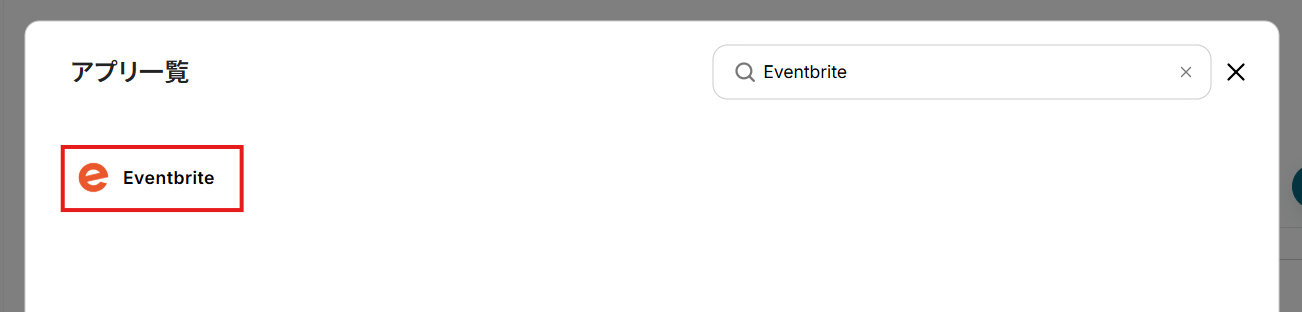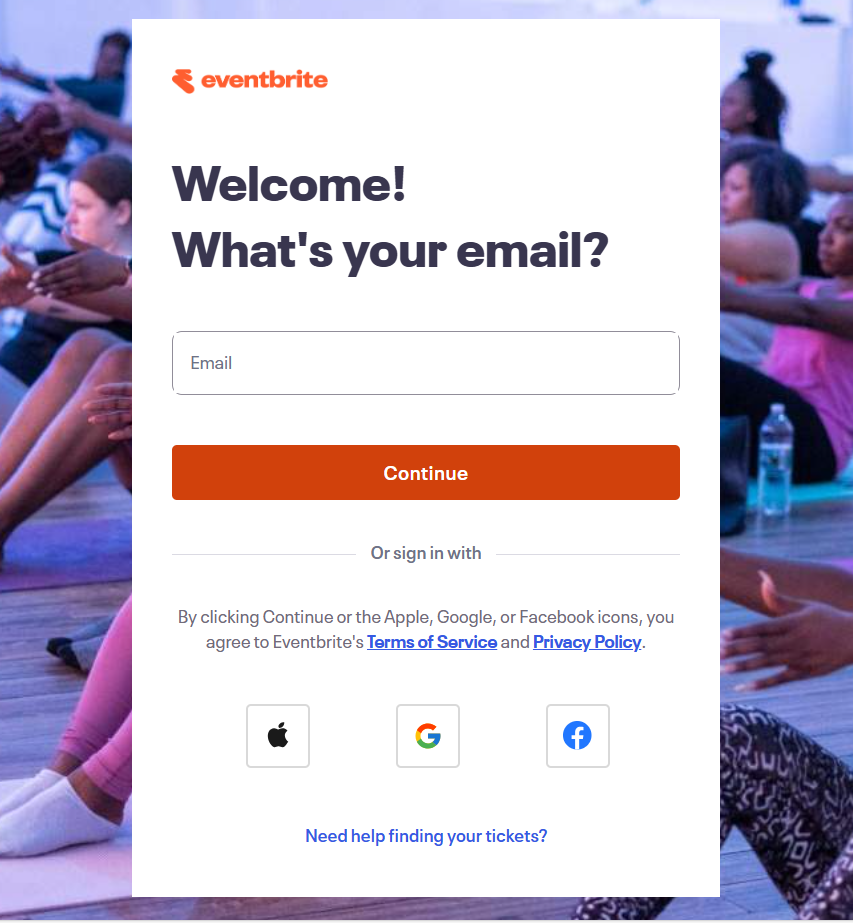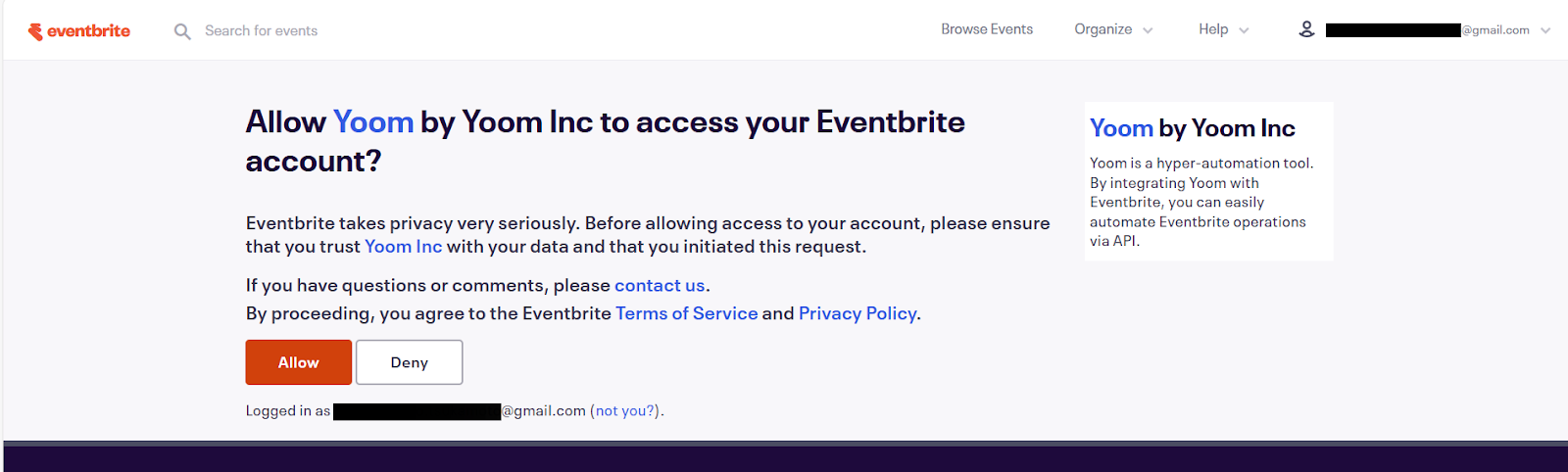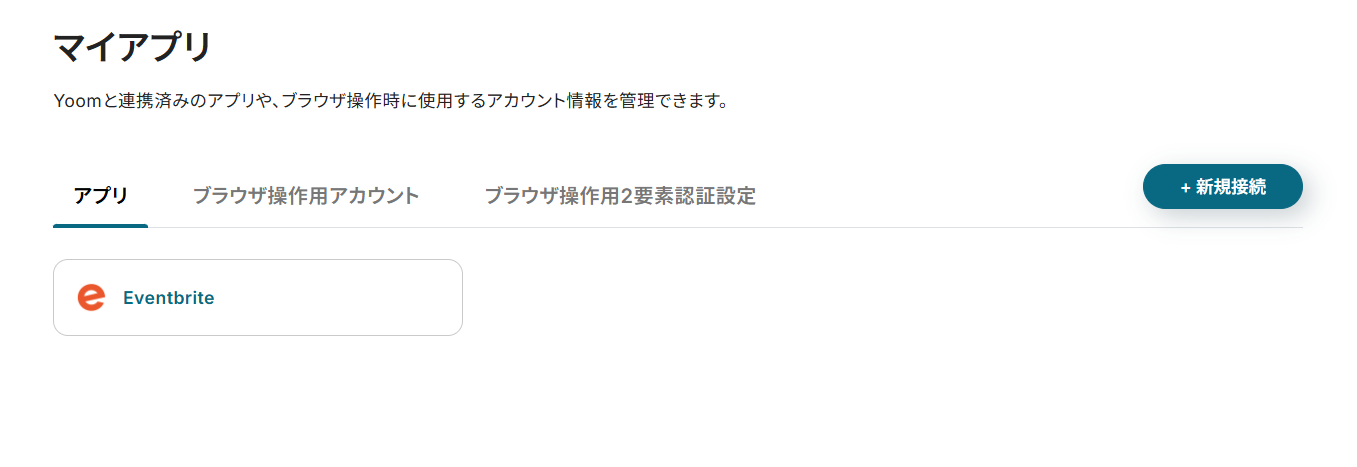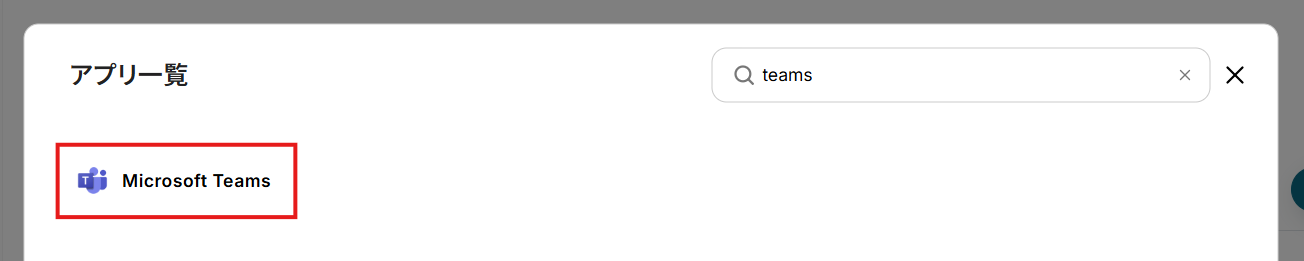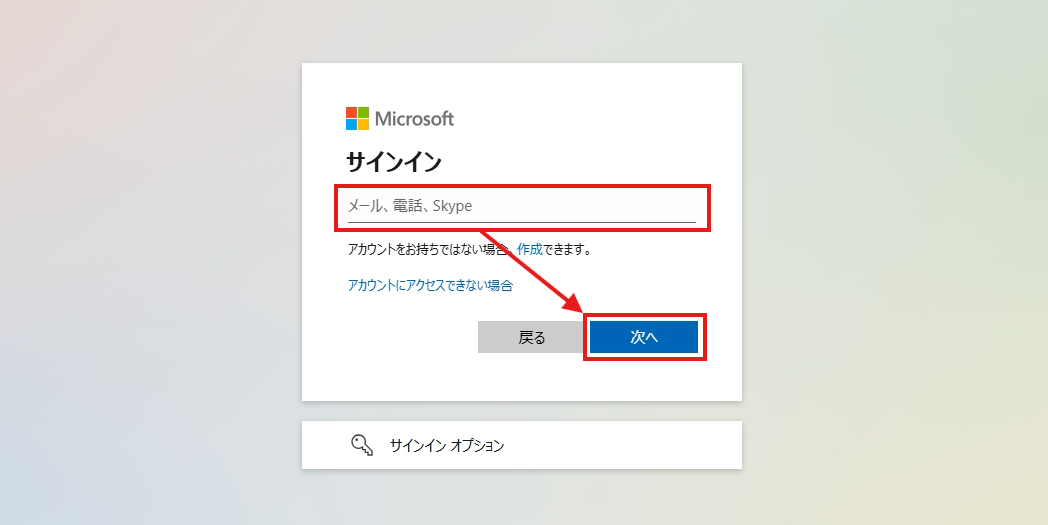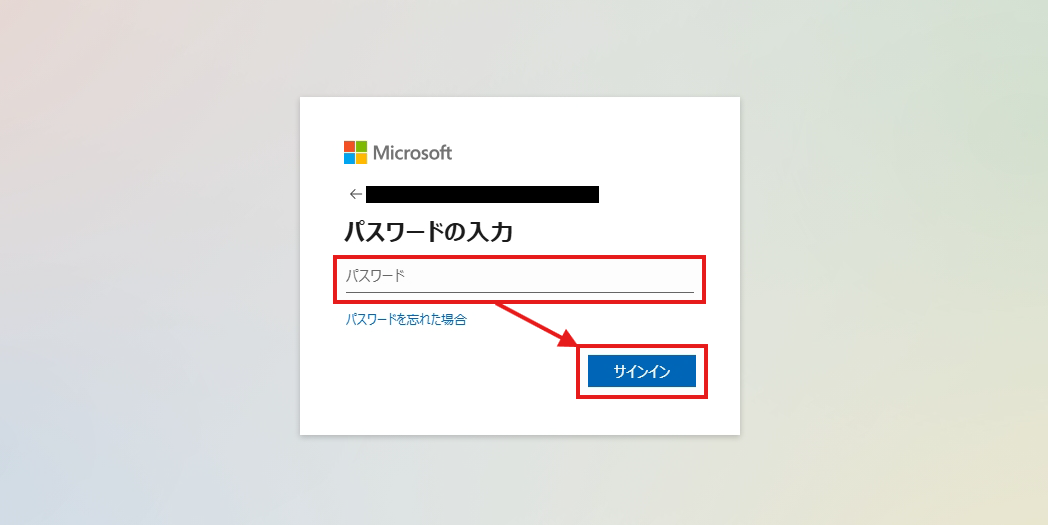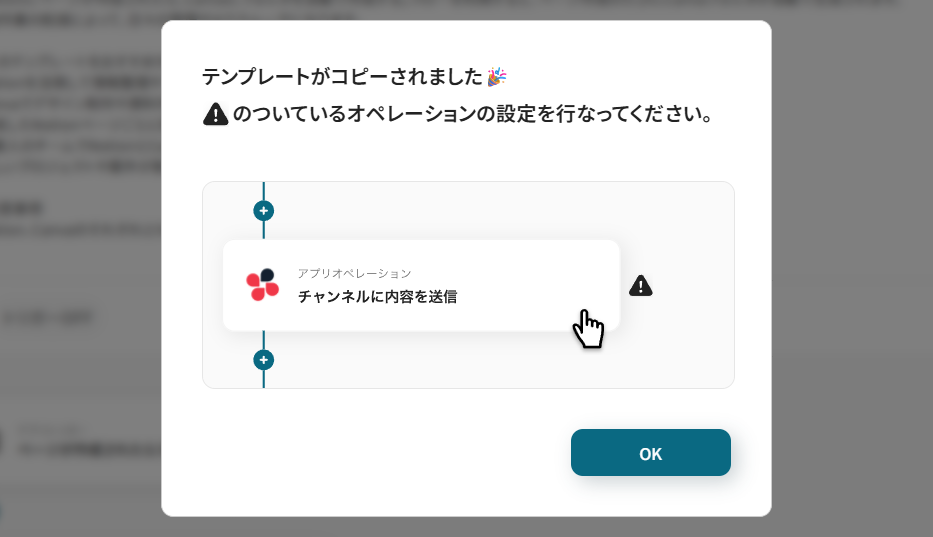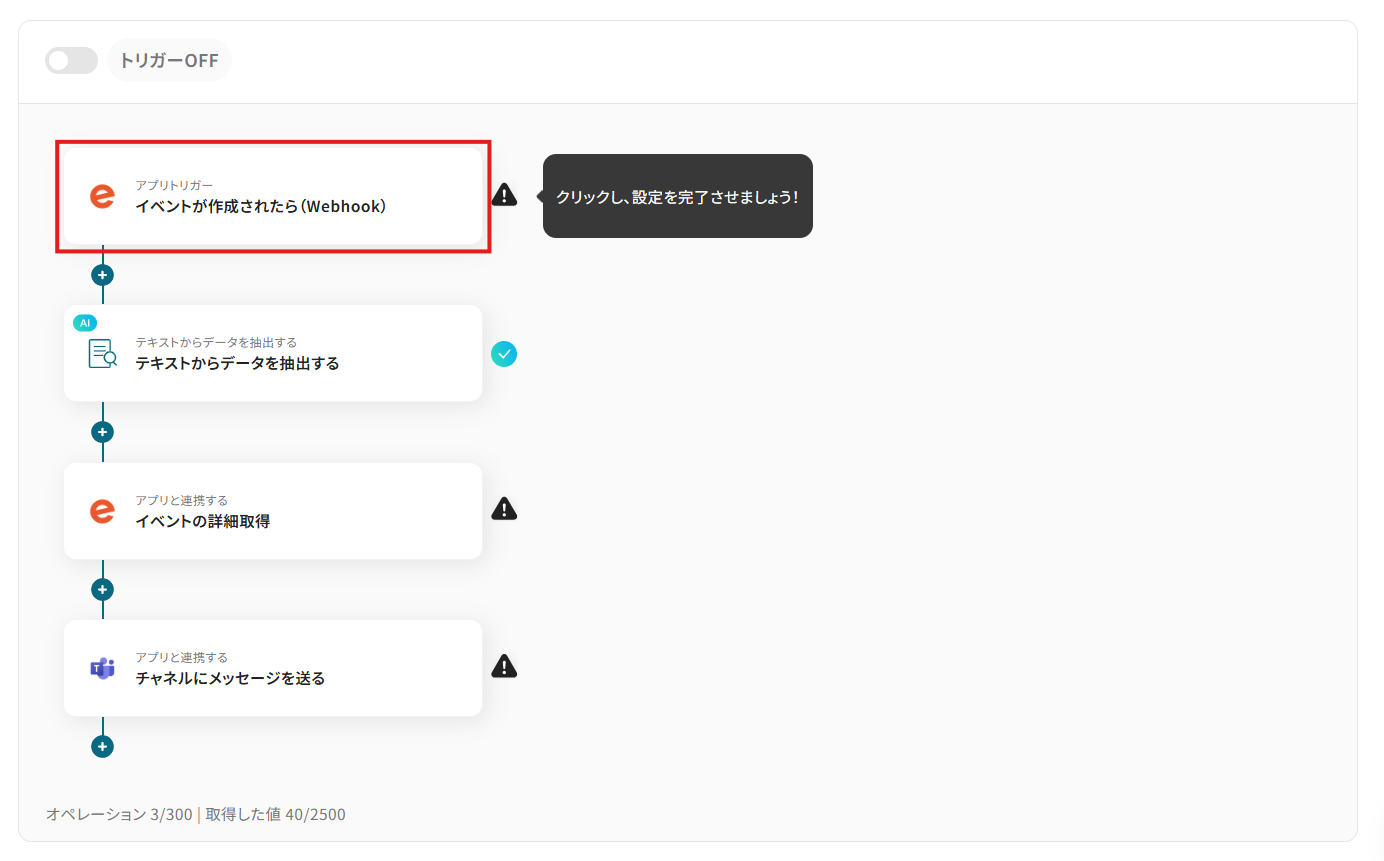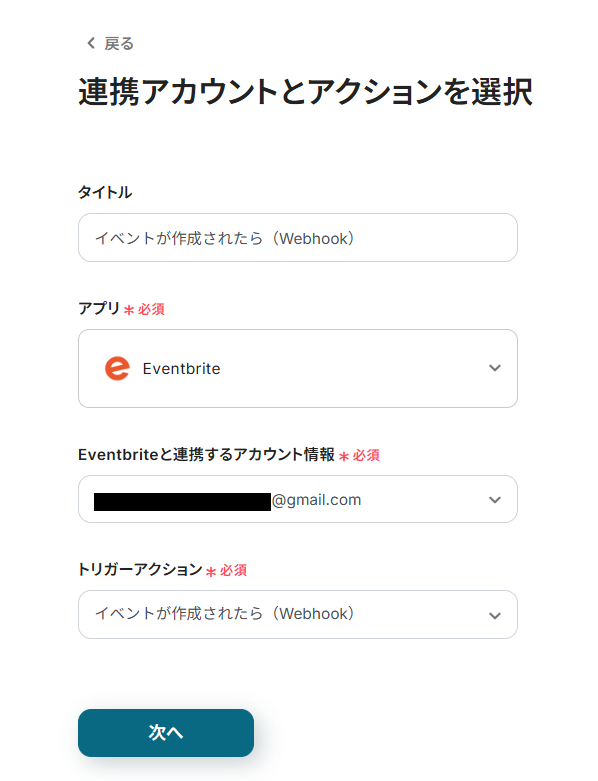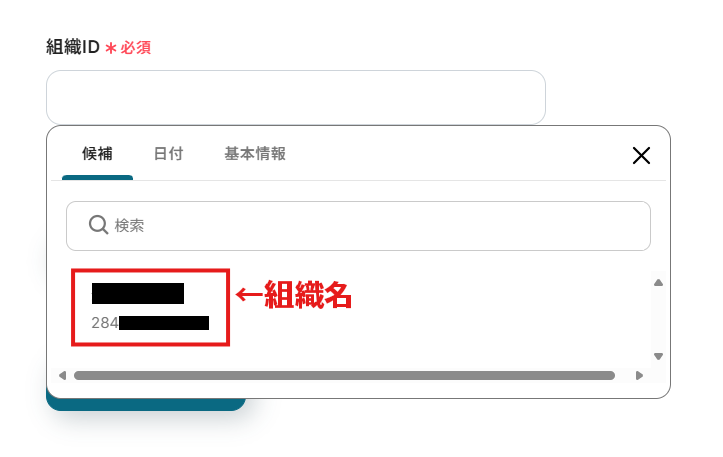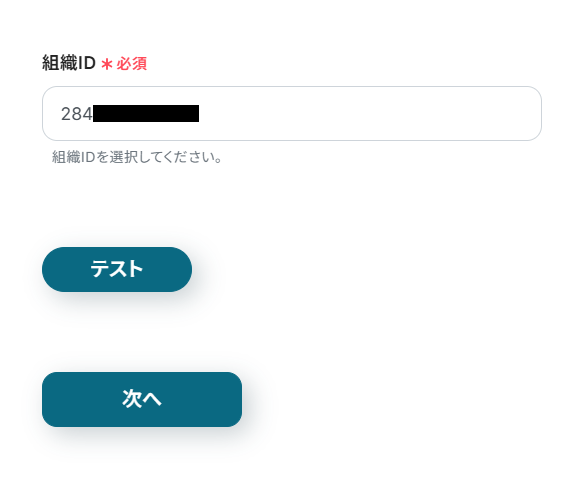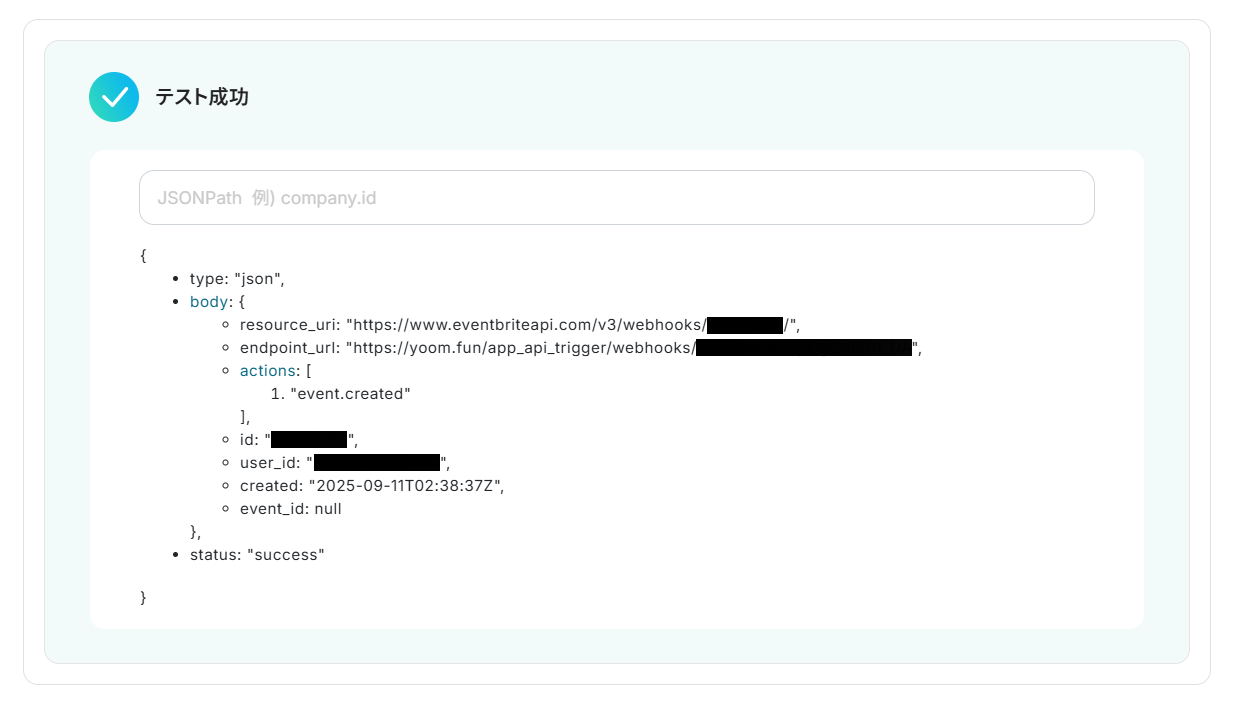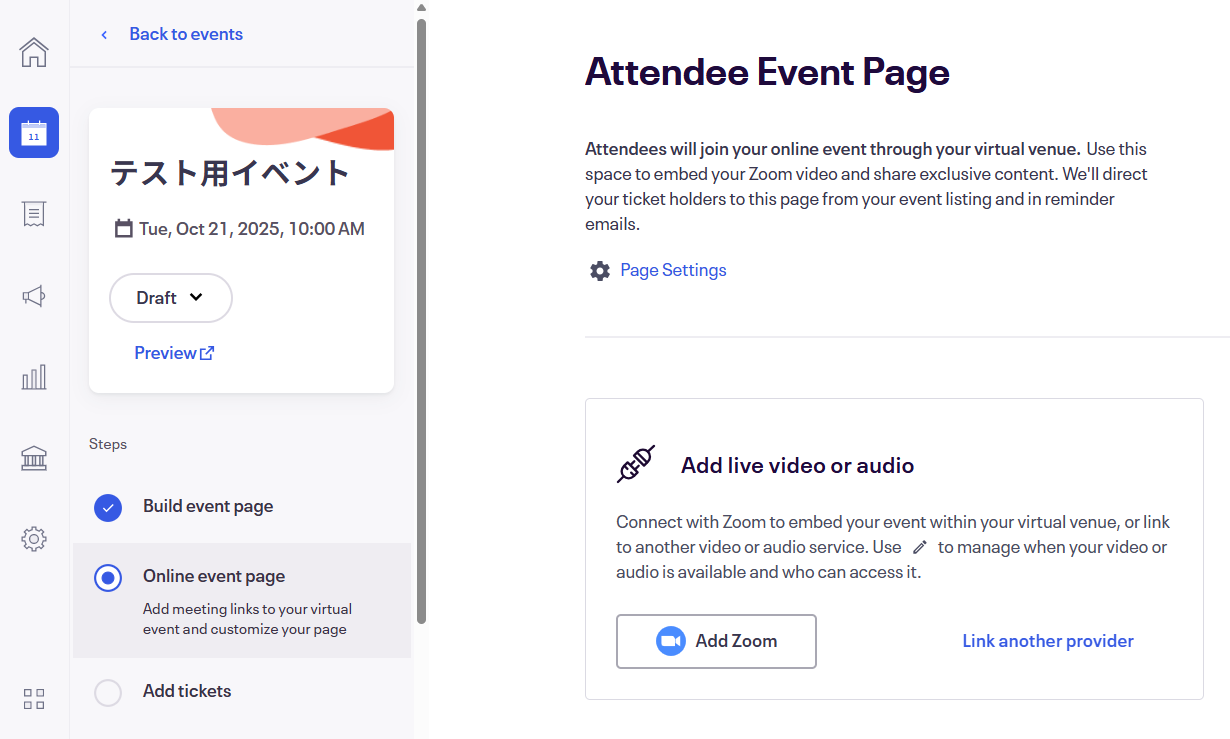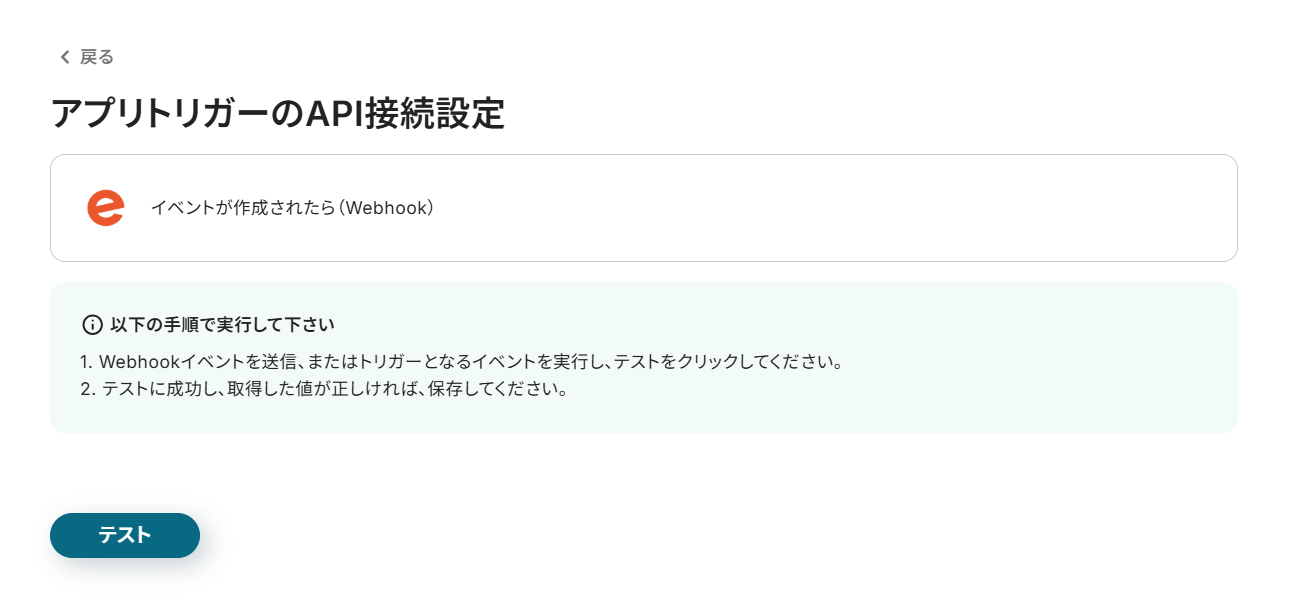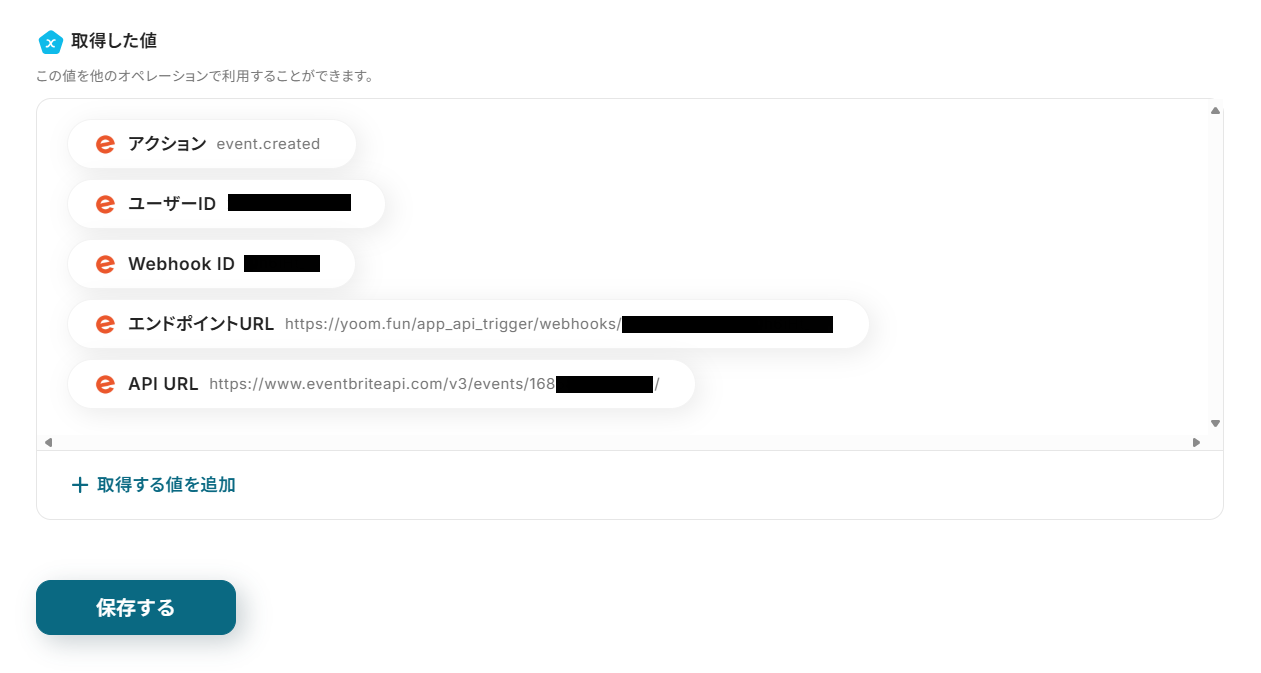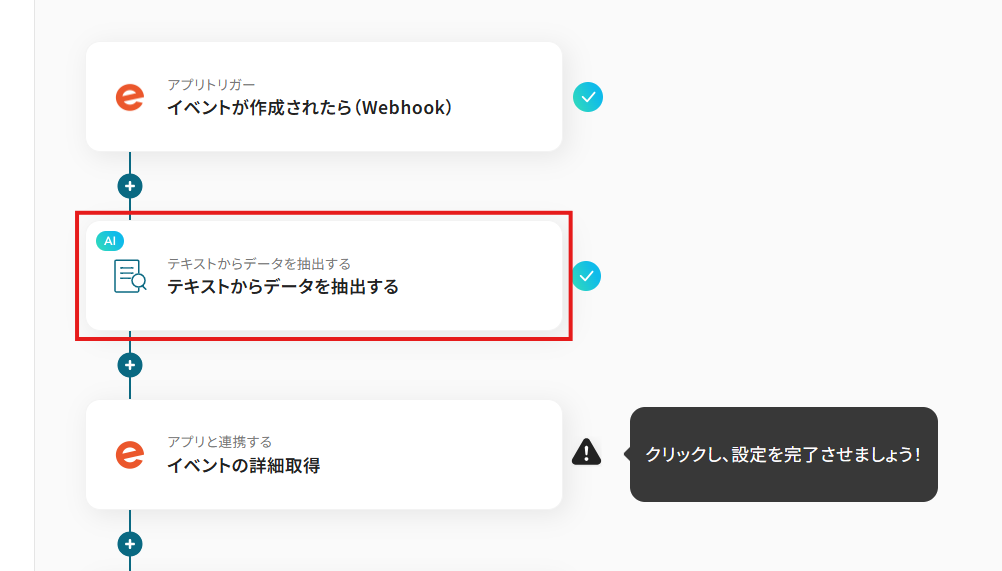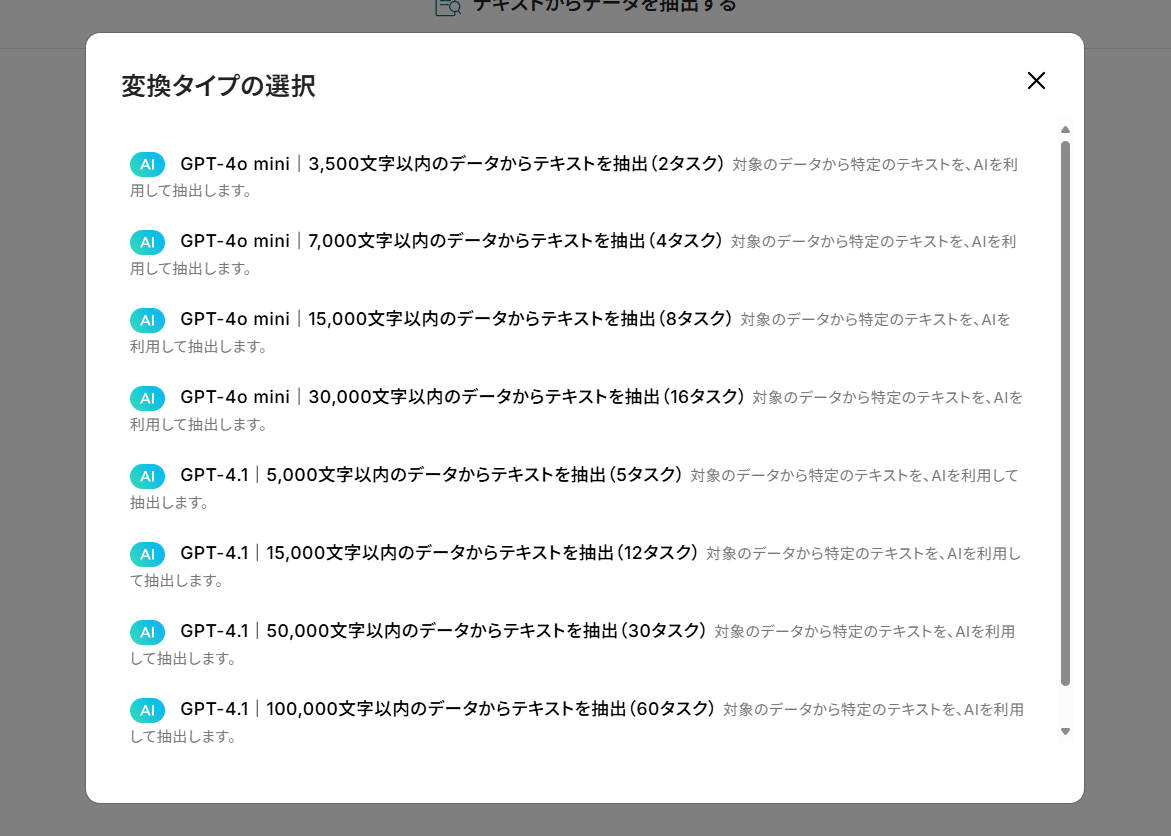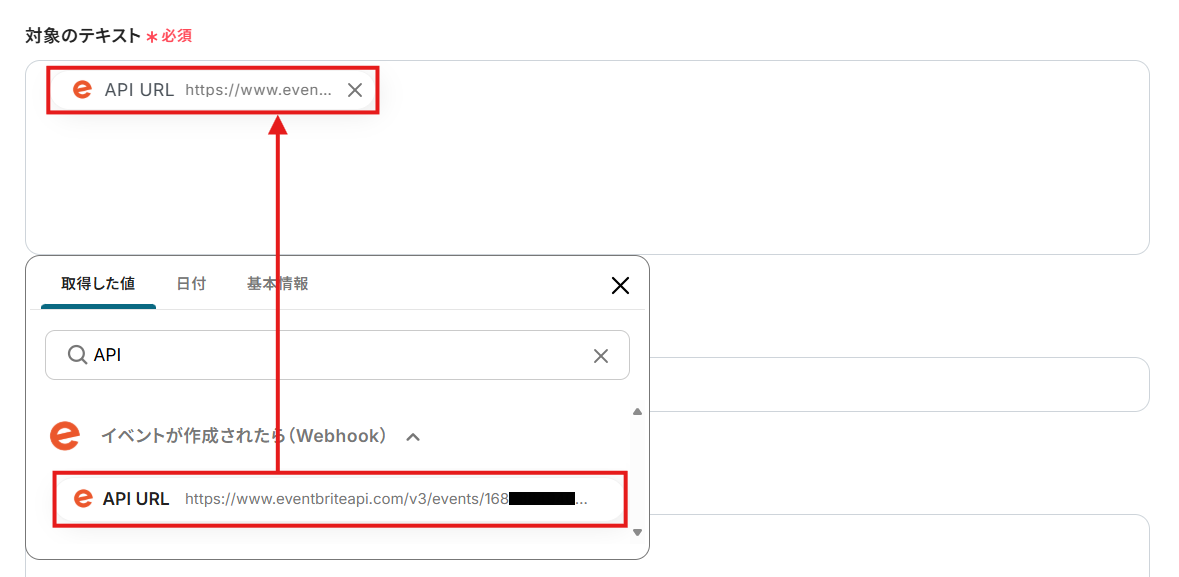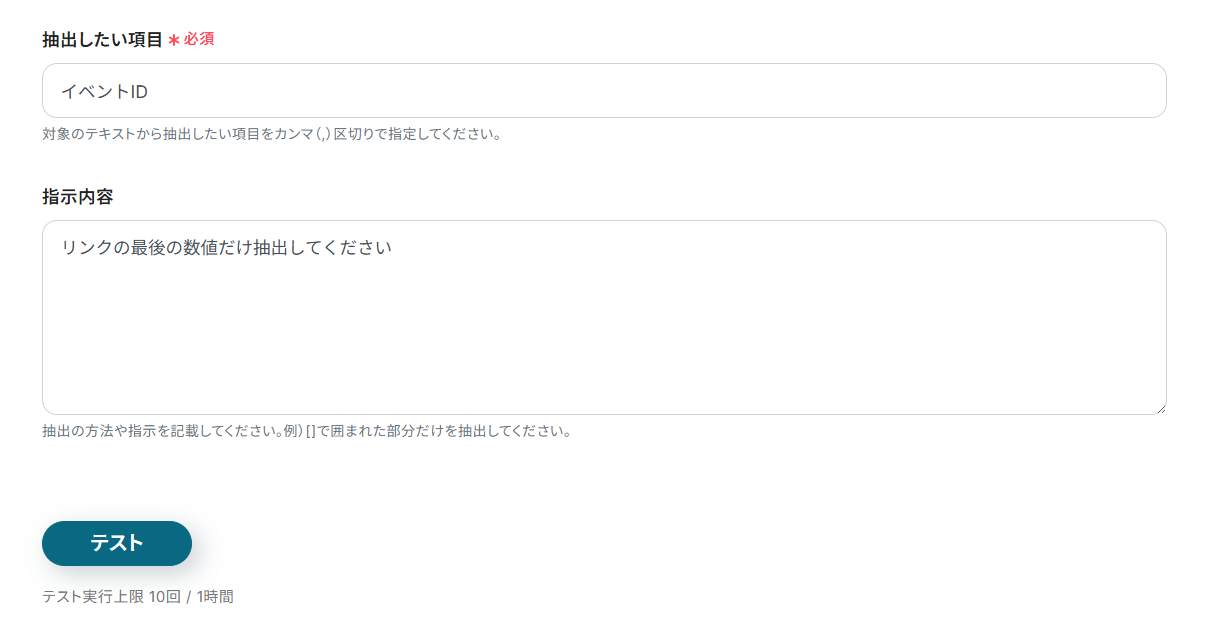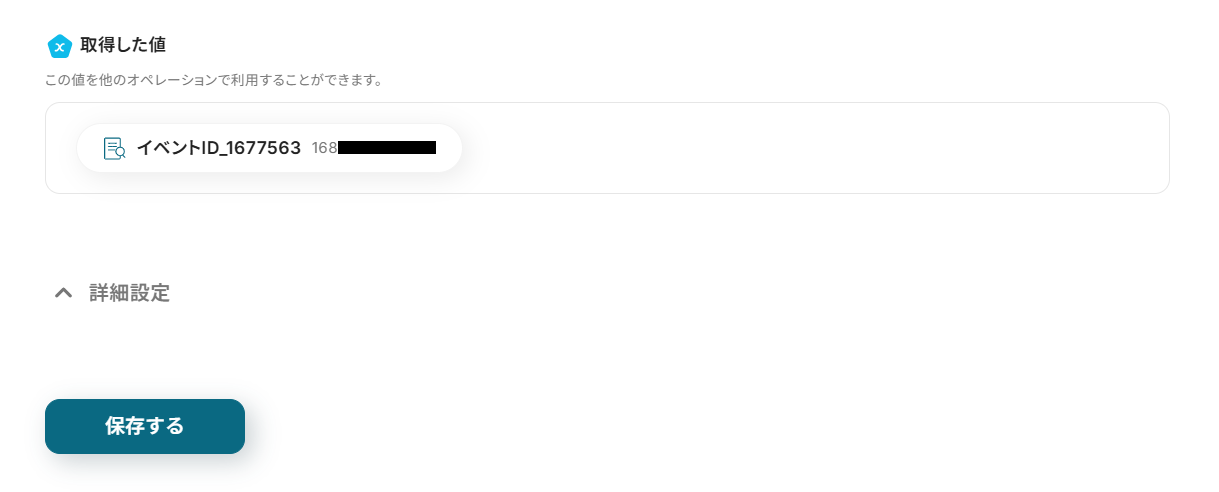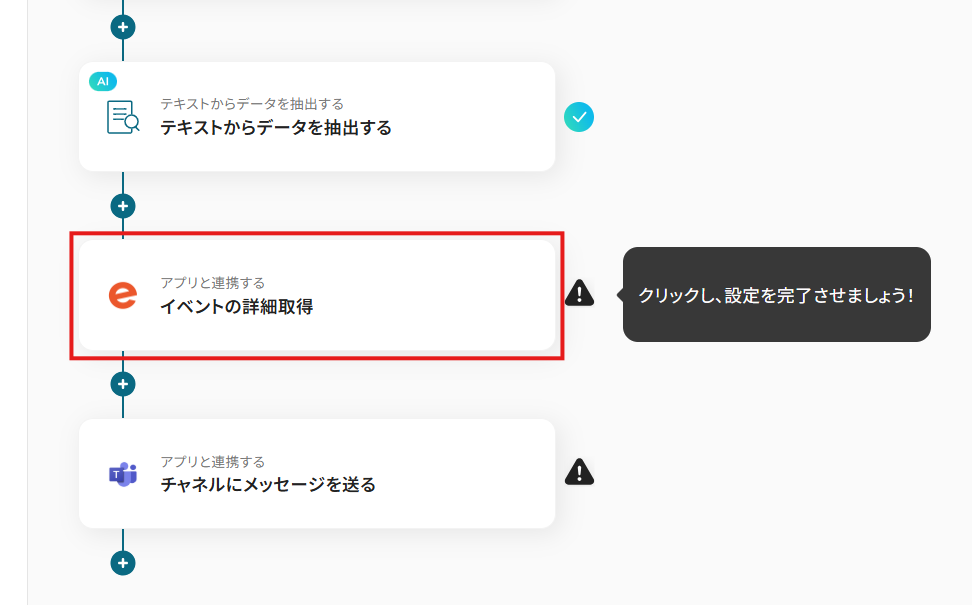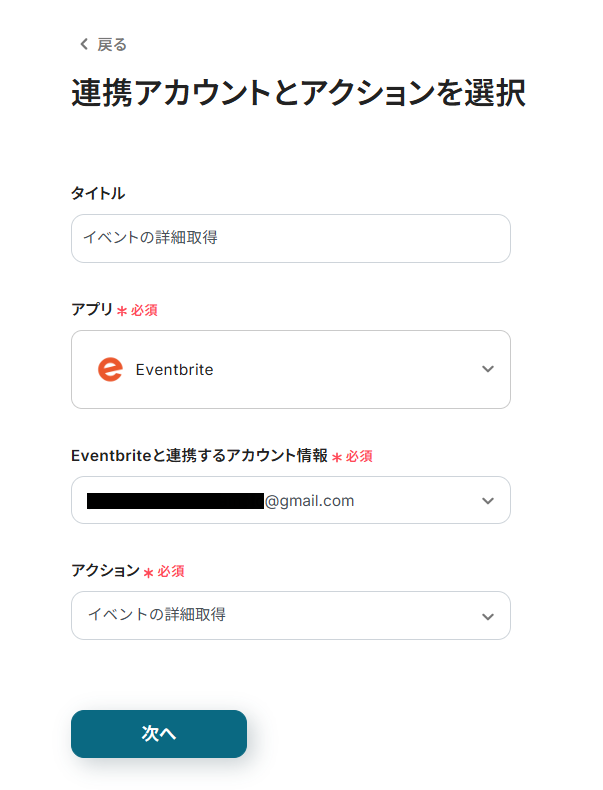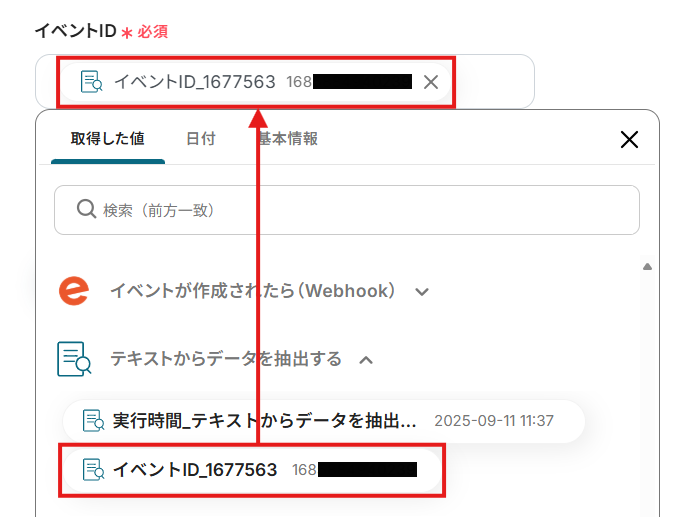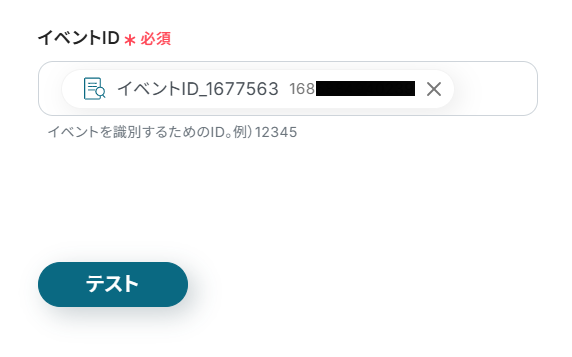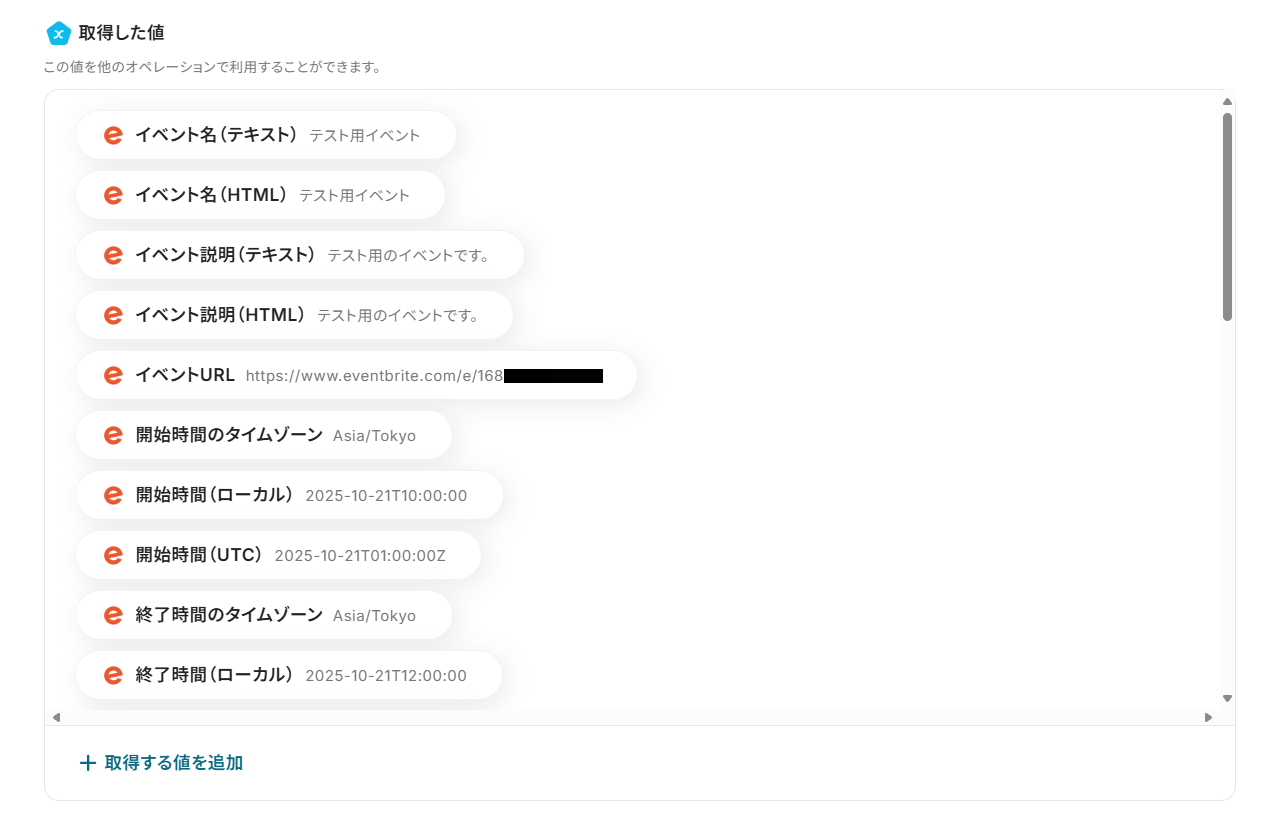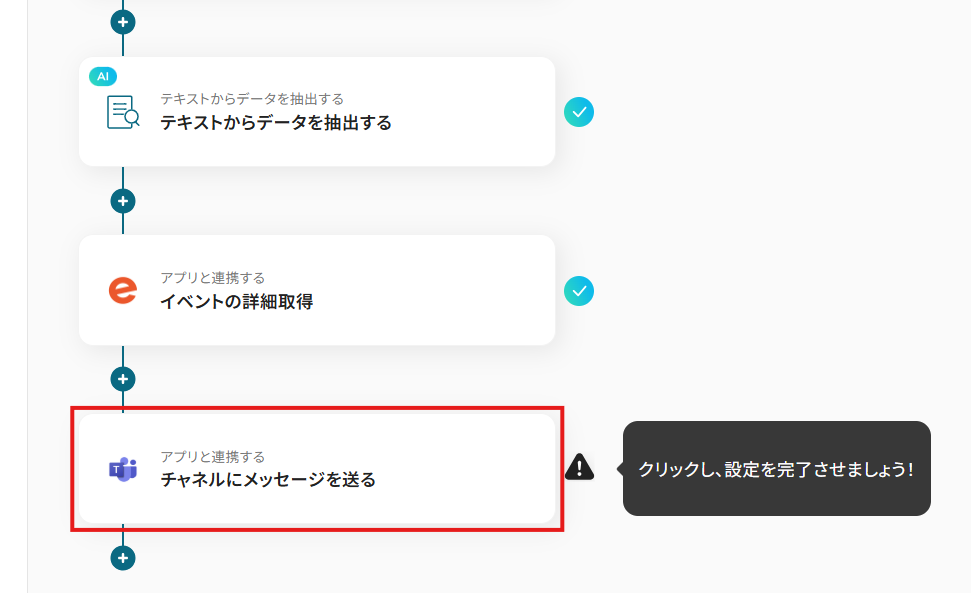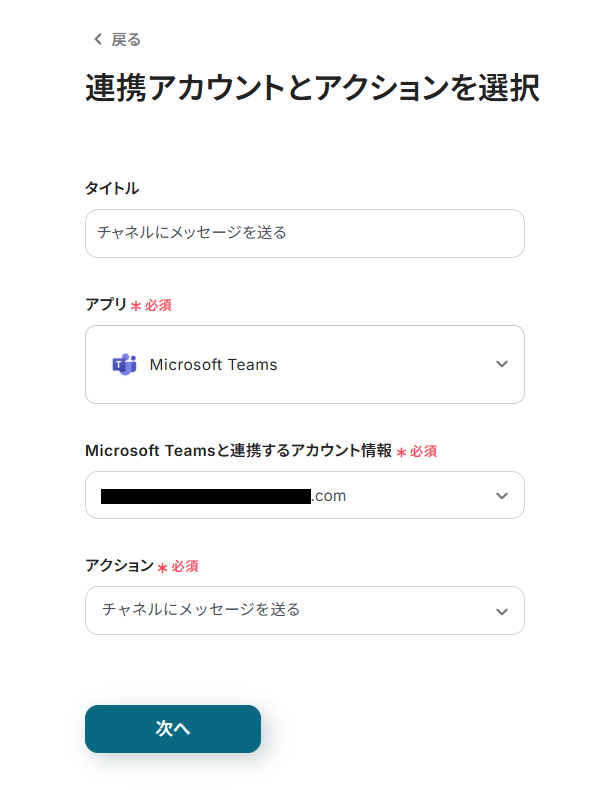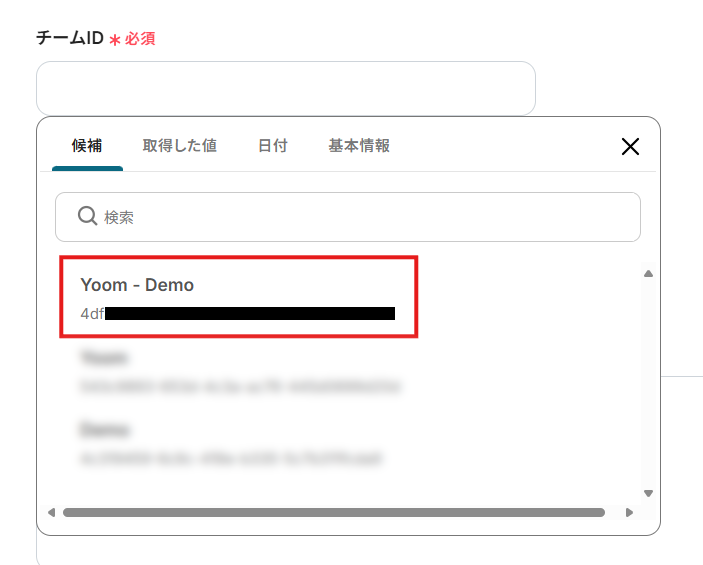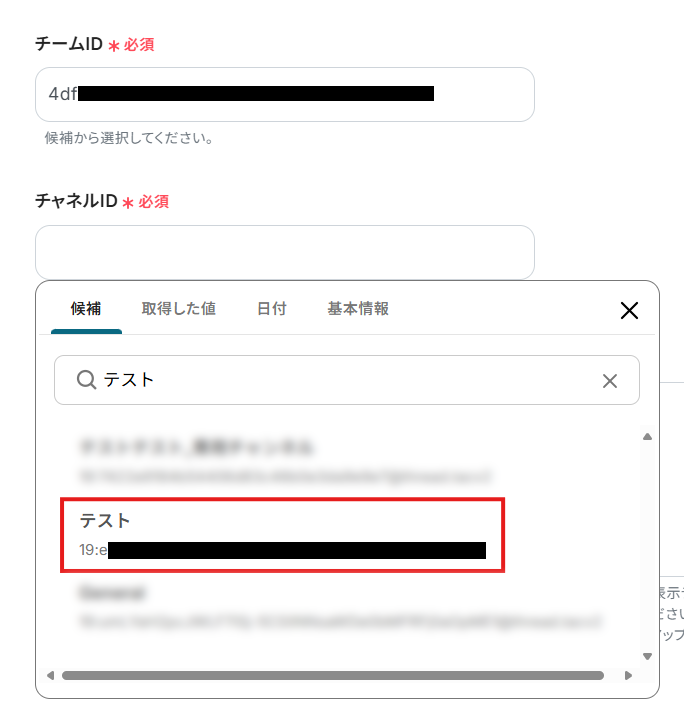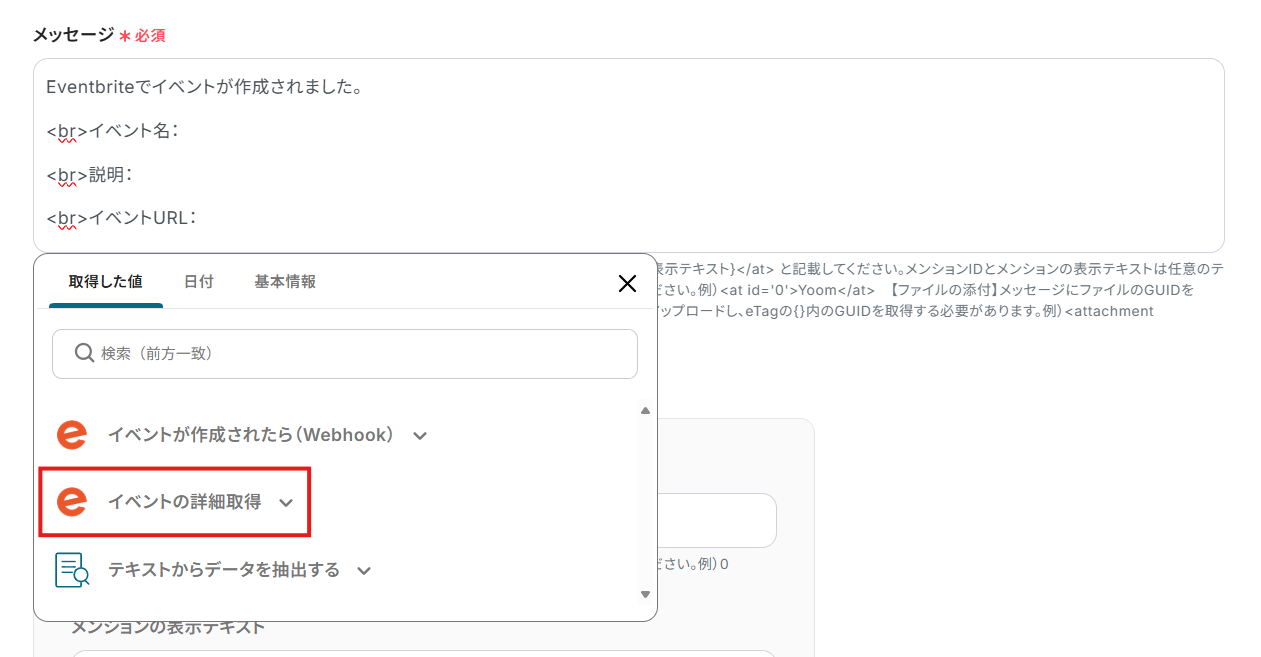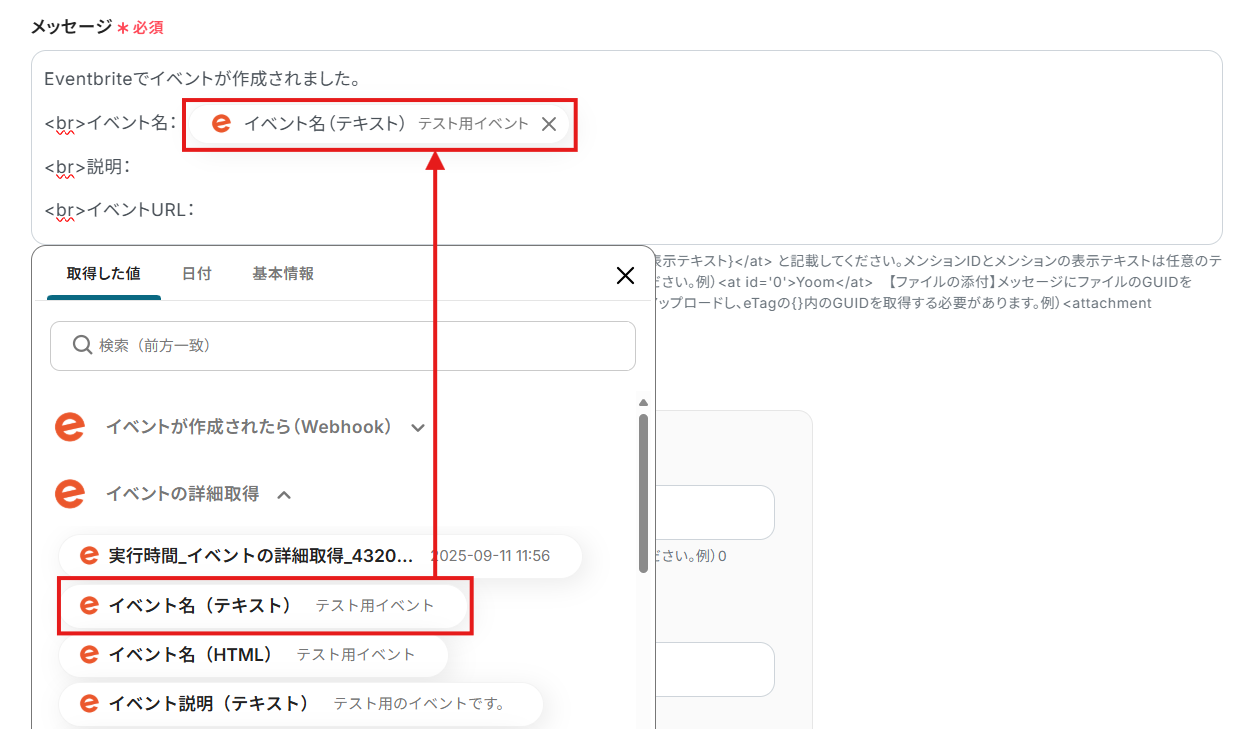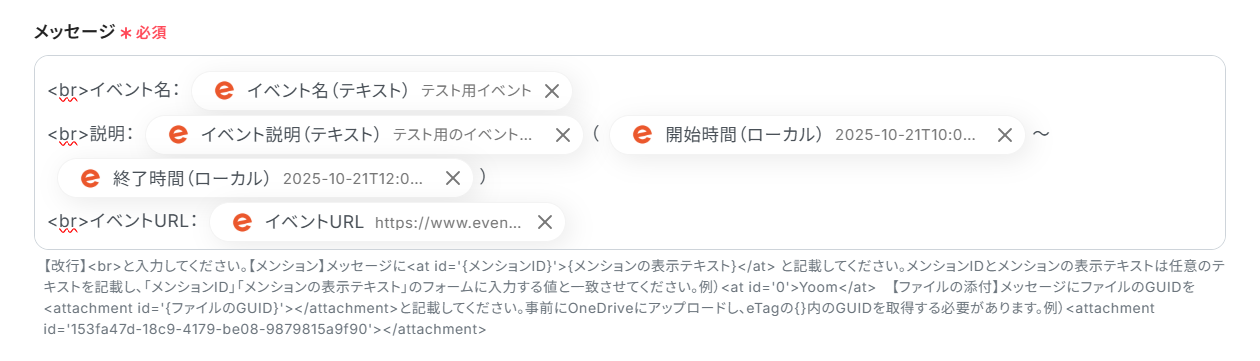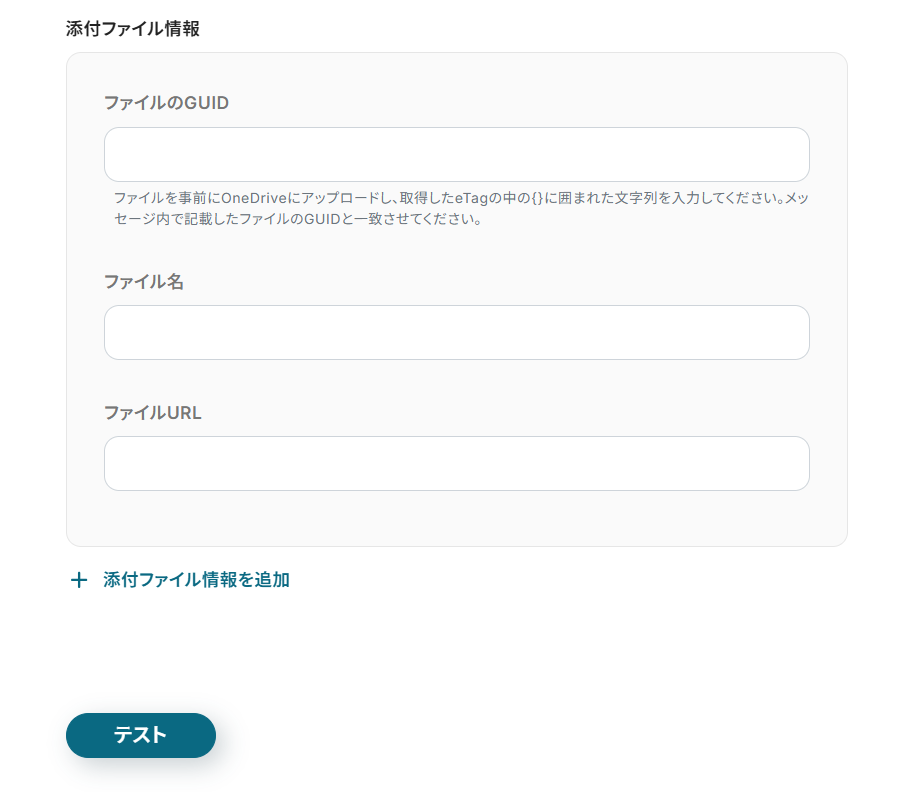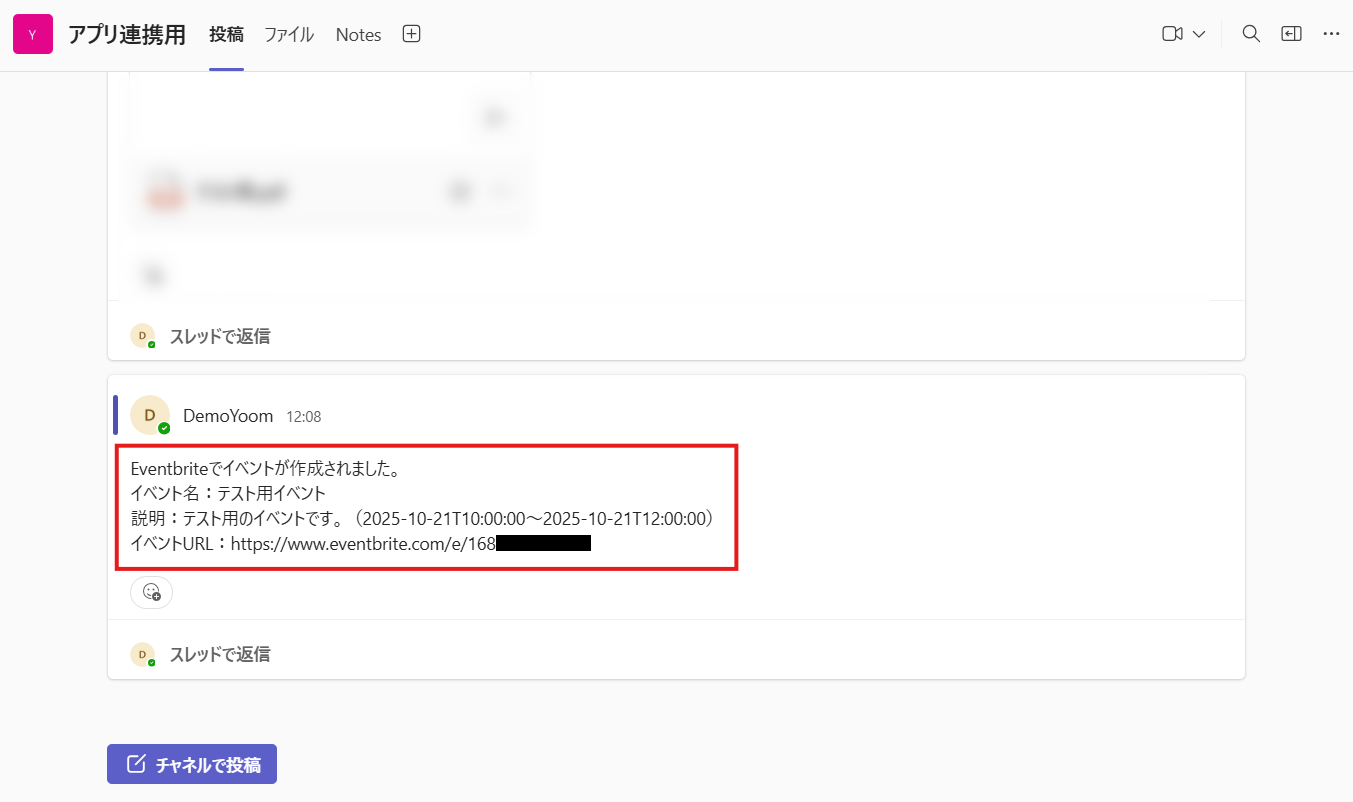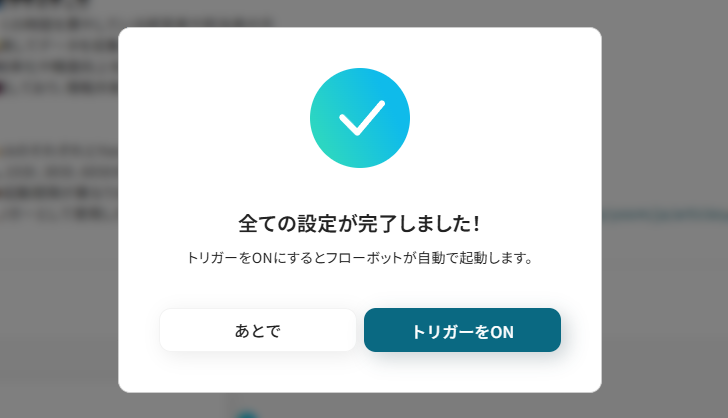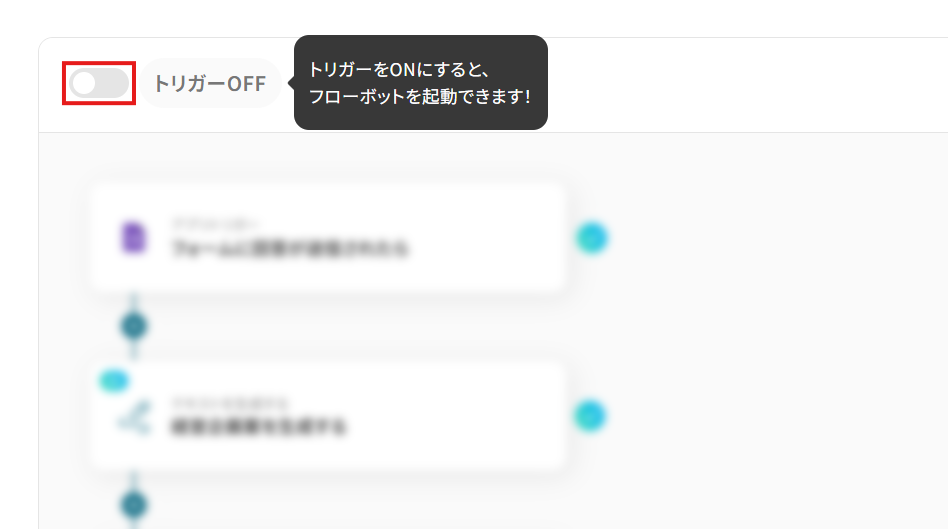Eventbriteでイベントが作成されたら、Microsoft Teamsで通知する
試してみる
■概要
Eventbriteで新しいイベントを作成した際、関係者への共有はどのように行っていますか。
手作業での連絡は手間がかかるだけでなく、共有漏れや遅延のリスクも伴います。
このワークフローを活用すれば、Eventbriteでのイベント作成をトリガーとして、Microsoft Teamsの指定チャンネルへ自動で通知することが可能です。
これにより、EventbriteとTeams間の連携をスムーズにし、チームへの迅速かつ正確な情報共有を実現します。
■このテンプレートをおすすめする方
・Eventbriteで作成したイベント情報をMicrosoft Teamsで迅速に共有したいイベント担当者の方
・手作業での通知による連絡漏れや遅延を防ぎ、チームとの連携を強化したいマーケティング担当者の方
・EventbriteとTeamsの連携を自動化し、イベント管理業務の効率化を図りたい方
■注意事項
・Eventbrite、Microsoft TeamsのそれぞれとYoomを連携してください。
・Microsoft365(旧Office365)には、家庭向けプランと一般法人向けプラン(Microsoft365 Business)があり、一般法人向けプランに加入していない場合には認証に失敗する可能性があります。
「Eventbriteで作成されたイベントを、Microsoft Teamsで関係者に通知したい!」
「イベント情報の共有漏れや転記ミスが起きてしまって、確認作業に時間をとられている…」
EventbriteとMicrosoft Teams間での手作業による情報連携に、このような非効率さや課題を感じていませんか?
もし、Eventbriteでイベントが作成されたタイミングで、その詳細情報をMicrosoft Teamsに自動で通知する仕組みがあれば、これらの悩みから解放されるでしょう。情報共有の漏れや入力ミスも防ぎ、イベントの企画・運営といった重要な業務に集中できる時間を生み出せるはずです!
今回ご紹介する自動化は、プログラミングの知識がなくても簡単に設定できます。
これまで手作業にかけていた時間や手間を削減し、業務をもっと楽にしていきましょう!
とにかく早く試したい方へ
YoomにはEventbriteとMicrosoft Teamsを連携するためのテンプレートが用意されています。今すぐ試したい方は、以下のバナーから早速スタートできますよ!
Eventbriteでイベントが作成されたら、Microsoft Teamsで通知する
試してみる
■概要
Eventbriteで新しいイベントを作成した際、関係者への共有はどのように行っていますか。
手作業での連絡は手間がかかるだけでなく、共有漏れや遅延のリスクも伴います。
このワークフローを活用すれば、Eventbriteでのイベント作成をトリガーとして、Microsoft Teamsの指定チャンネルへ自動で通知することが可能です。
これにより、EventbriteとTeams間の連携をスムーズにし、チームへの迅速かつ正確な情報共有を実現します。
■このテンプレートをおすすめする方
・Eventbriteで作成したイベント情報をMicrosoft Teamsで迅速に共有したいイベント担当者の方
・手作業での通知による連絡漏れや遅延を防ぎ、チームとの連携を強化したいマーケティング担当者の方
・EventbriteとTeamsの連携を自動化し、イベント管理業務の効率化を図りたい方
■注意事項
・Eventbrite、Microsoft TeamsのそれぞれとYoomを連携してください。
・Microsoft365(旧Office365)には、家庭向けプランと一般法人向けプラン(Microsoft365 Business)があり、一般法人向けプランに加入していない場合には認証に失敗する可能性があります。
EventbriteとMicrosoft Teamsを連携してできること
EventbriteとMicrosoft TeamsのAPIを連携すれば、Eventbriteでのイベント作成をトリガーに、自動でMicrosoft Teamsに通知を送る流れを自動化できます!
ここでは具体的な自動化例をご紹介しますので、気になる内容があればぜひクリックしてみてください。
Eventbriteでイベントが作成されたら、Microsoft Teamsで通知する
Eventbriteで新しいイベントを作成した際に、イベント名やURLなどの詳細情報を自動的にMicrosoft Teamsの指定したチャネルに通知するシンプルなフローです。
関係者への情報共有を手動で行う手間や、共有漏れといったヒューマンエラーの削減に役立ちます。
Eventbriteでイベントが作成されたら、Microsoft Teamsで通知する
試してみる
■概要
Eventbriteで新しいイベントを作成した際、関係者への共有はどのように行っていますか。
手作業での連絡は手間がかかるだけでなく、共有漏れや遅延のリスクも伴います。
このワークフローを活用すれば、Eventbriteでのイベント作成をトリガーとして、Microsoft Teamsの指定チャンネルへ自動で通知することが可能です。
これにより、EventbriteとTeams間の連携をスムーズにし、チームへの迅速かつ正確な情報共有を実現します。
■このテンプレートをおすすめする方
・Eventbriteで作成したイベント情報をMicrosoft Teamsで迅速に共有したいイベント担当者の方
・手作業での通知による連絡漏れや遅延を防ぎ、チームとの連携を強化したいマーケティング担当者の方
・EventbriteとTeamsの連携を自動化し、イベント管理業務の効率化を図りたい方
■注意事項
・Eventbrite、Microsoft TeamsのそれぞれとYoomを連携してください。
・Microsoft365(旧Office365)には、家庭向けプランと一般法人向けプラン(Microsoft365 Business)があり、一般法人向けプランに加入していない場合には認証に失敗する可能性があります。
Eventbriteで特定のイベントが作成されたら、Microsoft Teamsで通知する
Eventbriteで作成されたイベントの中から特定の条件に合致するものだけを抽出して、Microsoft Teamsに通知する仕組みも構築可能です。
「特定のキーワードが含まれるイベント」などの条件でフィルタリングすることによって、通知の氾濫や重要な通知の見逃しを防止できるでしょう。
Eventbriteで特定のイベントが作成されたら、Microsoft Teamsで通知する
試してみる
■概要
Eventbriteで新しいイベントを作成するたびに、関係者へ手作業で通知するのは手間がかかり、共有漏れのリスクも伴います。
このワークフローは、Eventbriteで特定のイベントが作成されたことをトリガーに、Microsoft Teamsの指定チャネルへ自動で通知を送信します。
手作業による情報共有の手間やミスをなくし、EventbriteとMicrosoft Teamsのスムーズな連携を実現することで、イベント情報の共有を効率化します。
■このテンプレートをおすすめする方
・Eventbriteで頻繁にイベントを作成し、チームへの共有に手間を感じているイベント担当者の方
・Microsoft Teamsを社内の主要な連絡ツールとしており、情報共有の抜け漏れを防ぎたい方
・EventbriteとTeams間の手作業を自動化し、イベント管理業務を効率化したいと考えている方
■注意事項
・Eventbrite、Microsoft TeamsのそれぞれとYoomを連携してください。
・Microsoft365(旧Office365)には、家庭向けプランと一般法人向けプラン(Microsoft365 Business)があり、一般法人向けプランに加入していない場合には認証に失敗する可能性があります。
・分岐はミニプラン以上のプランでご利用いただける機能(オペレーション)となっております。フリープランの場合は設定しているフローボットのオペレーションはエラーとなりますので、ご注意ください。
・ミニプランなどの有料プランは、2週間の無料トライアルを行うことが可能です。無料トライアル中には制限対象のアプリや機能(オペレーション)を使用することができます。
EventbriteとMicrosoft Teamsの連携フローを作ってみよう
ここからは、EventbriteとMicrosoft Teamsを連携させたフローの作成方法を解説していきます!
Yoomを使用してノーコードで設定をしていくので、まだYoomのアカウントをお持ちでない場合は、こちらの登録フォームからアカウントを発行しておきましょう。
※ 今回連携するアプリの公式サイト:Eventbrite/Microsoft Teams
[Yoomとは]
フローの作成方法
この記事では、先程ご紹介した「Eventbriteでイベントが作成されたら、Microsoft Teamsで通知する」フローを作成します。
作成の流れは大きく分けて以下の通りです。
- EventbriteとMicrosoft Teamsのマイアプリ連携
- テンプレートのコピー
- Eventbriteのトリガー設定と各アクション(イベント取得・通知)の設定
- フロー稼働の準備
Eventbriteでイベントが作成されたら、Microsoft Teamsで通知する
試してみる
■概要
Eventbriteで新しいイベントを作成した際、関係者への共有はどのように行っていますか。
手作業での連絡は手間がかかるだけでなく、共有漏れや遅延のリスクも伴います。
このワークフローを活用すれば、Eventbriteでのイベント作成をトリガーとして、Microsoft Teamsの指定チャンネルへ自動で通知することが可能です。
これにより、EventbriteとTeams間の連携をスムーズにし、チームへの迅速かつ正確な情報共有を実現します。
■このテンプレートをおすすめする方
・Eventbriteで作成したイベント情報をMicrosoft Teamsで迅速に共有したいイベント担当者の方
・手作業での通知による連絡漏れや遅延を防ぎ、チームとの連携を強化したいマーケティング担当者の方
・EventbriteとTeamsの連携を自動化し、イベント管理業務の効率化を図りたい方
■注意事項
・Eventbrite、Microsoft TeamsのそれぞれとYoomを連携してください。
・Microsoft365(旧Office365)には、家庭向けプランと一般法人向けプラン(Microsoft365 Business)があり、一般法人向けプランに加入していない場合には認証に失敗する可能性があります。
ステップ1:EventbriteとMicrosoft Teamsのマイアプリ連携
Yoomとそれぞれのアプリを連携して、アプリごとの操作を行えるようにしましょう。この設定は初回のみ必要です。
先ずは、基本的な設定方法を解説しているナビをご覧ください!
それでは、今回のフローで使用するEventbriteとMicrosoft Teamsのマイアプリ登録方法を解説していきます。
① Eventbriteのマイアプリ登録
- アプリ一覧画面でEventbriteを検索して選択。
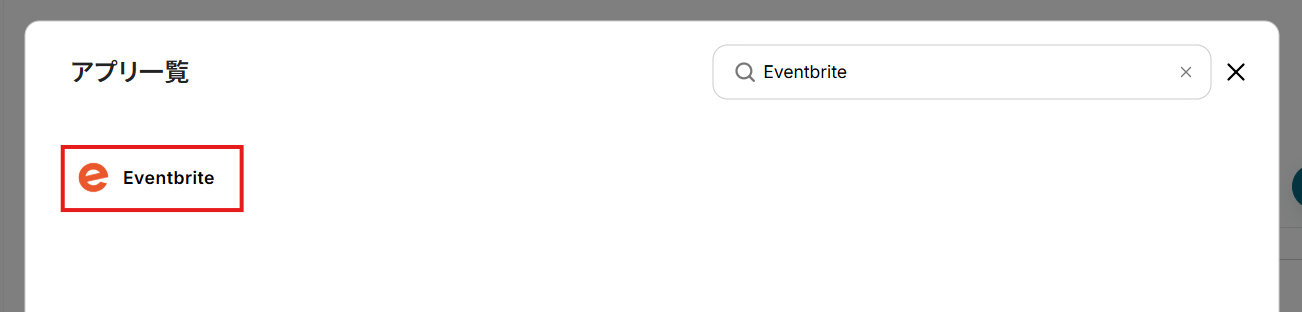
- Eventbriteのログイン画面が表示されます。
連携させるアカウントでログインしてください。
※ 既にログイン済みのアカウントがある場合、この画面はスキップされます。
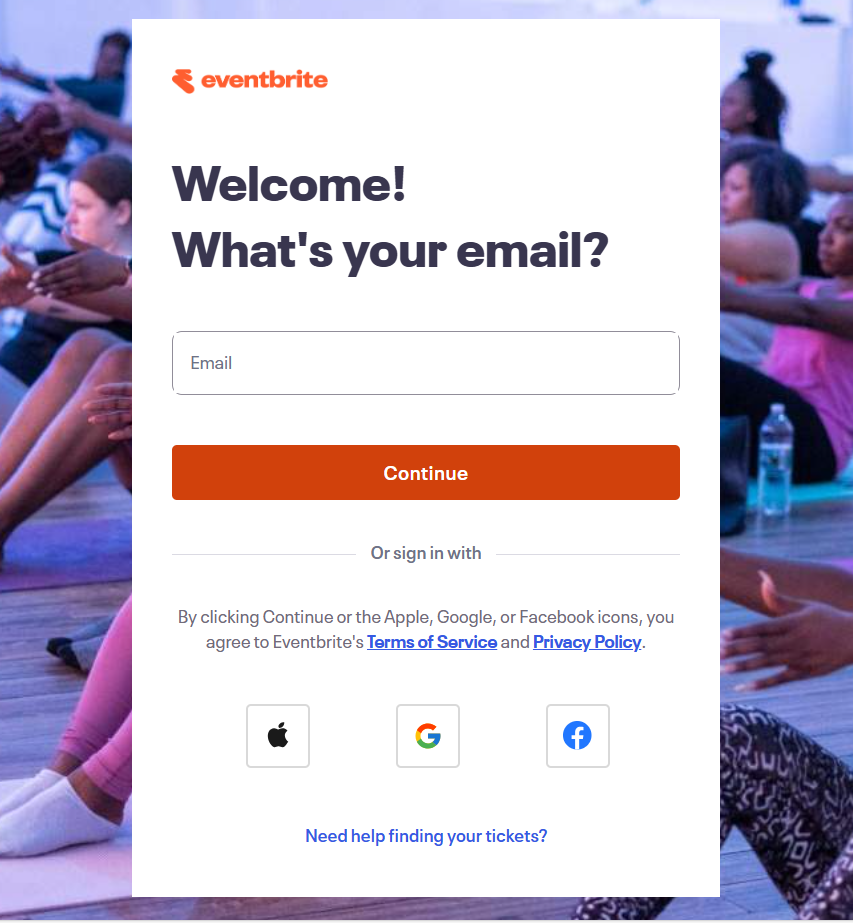
- YoomからEventbriteへのアクセス許可を求める画面に移ります。
内容を確認し、「Allow」をクリック。
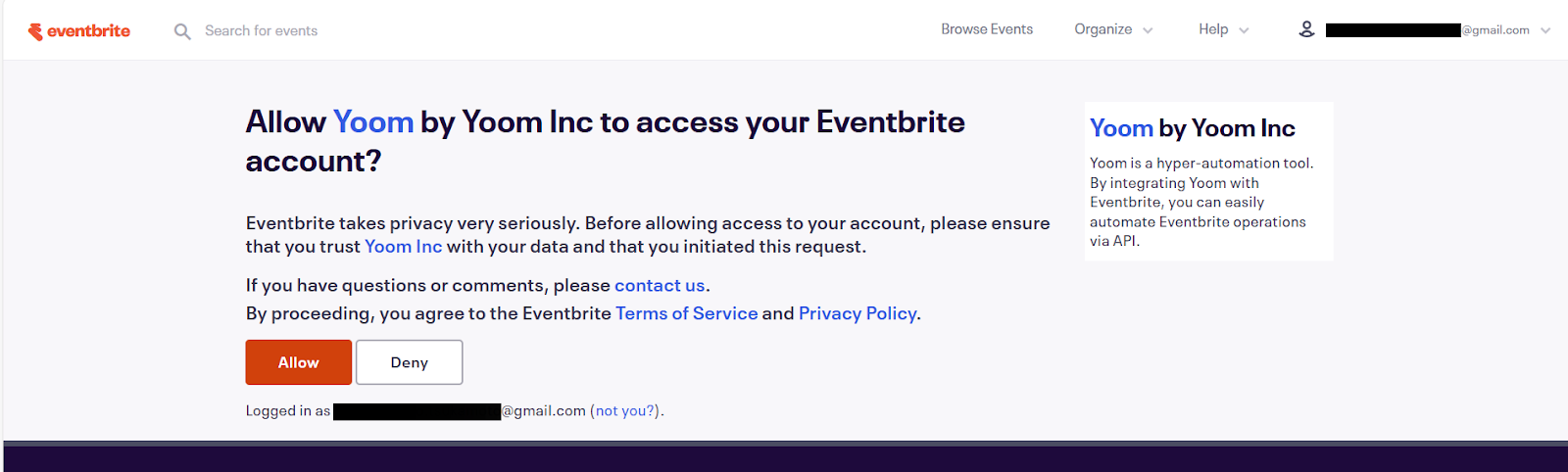
- 連携が完了し、マイアプリ画面に戻ります。
Eventbriteが追加されていることを確認してください。
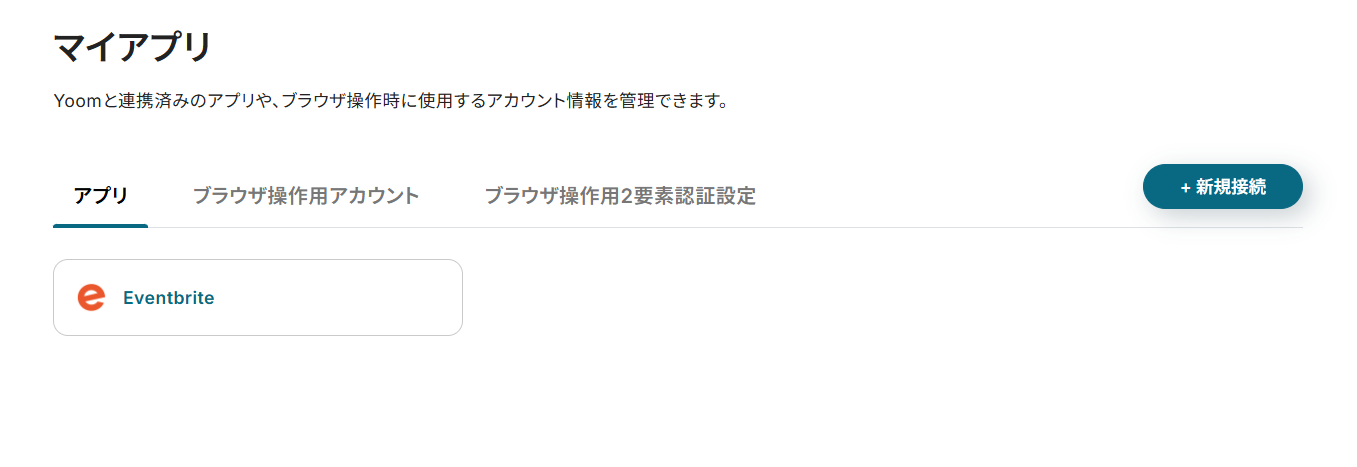
② Microsoft Teamsのマイアプリ登録
- アプリ一覧画面でMicrosoft Teamsを検索して選択。
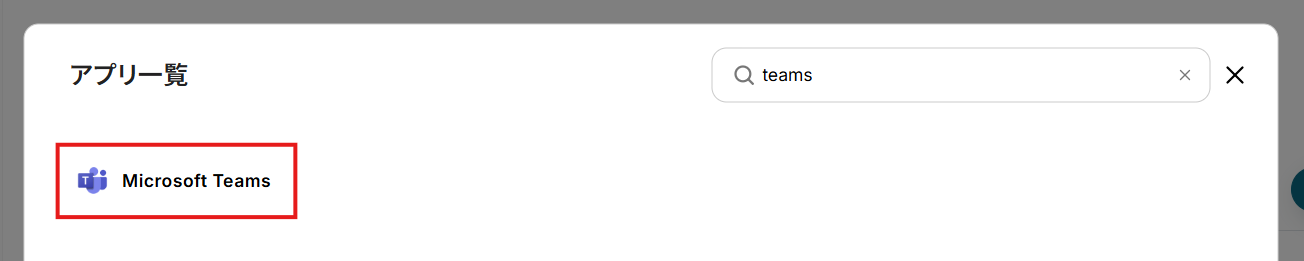
- Microsoftのサインイン画面が表示されます。
連携させるアカウントを入力し、「次へ」をクリック。
※「Microsoft 365(旧Office 365)」には個人向けと法人向けプラン(Microsoft 365 Business)があります。法人向けプランを契約していない場合、Yoomからの認証がうまくいかない可能性があるのでご注意ください。
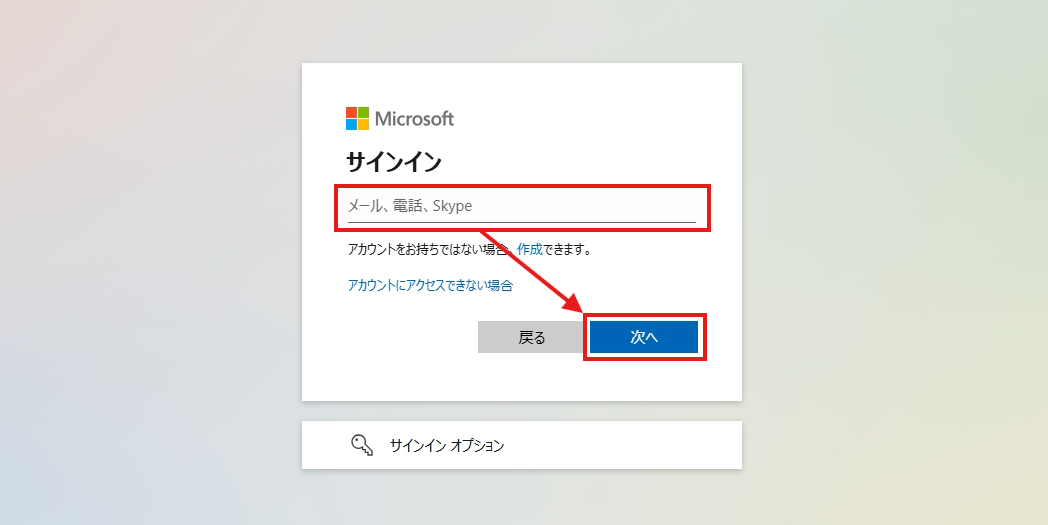
※ 既にサインインしているアカウントがある場合、以下のような画面が表示されます。

- パスワードを入力し、「サインイン」をクリック。
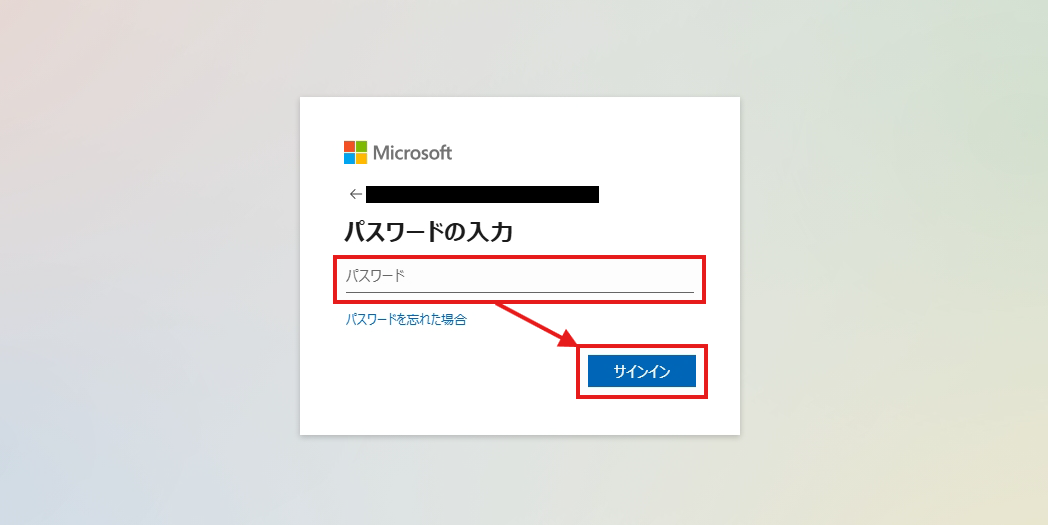
- 連携が完了し、マイアプリ画面に戻ります。
Microsoft Teamsも追加されていれば、このフローで使用するアプリのマイアプリ登録はおわりです!
ステップ2:テンプレートのコピー
Yoomのフローボットテンプレートから使用するテンプレートを選び、「このテンプレートを試す」をクリックすると、マイプロジェクトにコピーされます。
ここでは、冒頭でご紹介したテンプレートを使用するため、以下のバナーの「試してみる」をクリックしてください。
Eventbriteでイベントが作成されたら、Microsoft Teamsで通知する
試してみる
■概要
Eventbriteで新しいイベントを作成した際、関係者への共有はどのように行っていますか。
手作業での連絡は手間がかかるだけでなく、共有漏れや遅延のリスクも伴います。
このワークフローを活用すれば、Eventbriteでのイベント作成をトリガーとして、Microsoft Teamsの指定チャンネルへ自動で通知することが可能です。
これにより、EventbriteとTeams間の連携をスムーズにし、チームへの迅速かつ正確な情報共有を実現します。
■このテンプレートをおすすめする方
・Eventbriteで作成したイベント情報をMicrosoft Teamsで迅速に共有したいイベント担当者の方
・手作業での通知による連絡漏れや遅延を防ぎ、チームとの連携を強化したいマーケティング担当者の方
・EventbriteとTeamsの連携を自動化し、イベント管理業務の効率化を図りたい方
■注意事項
・Eventbrite、Microsoft TeamsのそれぞれとYoomを連携してください。
・Microsoft365(旧Office365)には、家庭向けプランと一般法人向けプラン(Microsoft365 Business)があり、一般法人向けプランに加入していない場合には認証に失敗する可能性があります。
そうすると、Yoomのワークスペースにテンプレートがコピーされ、自動化フローの設定画面(フローボット)が開きます。
「OK」をクリックして、フローの設定に進みましょう。
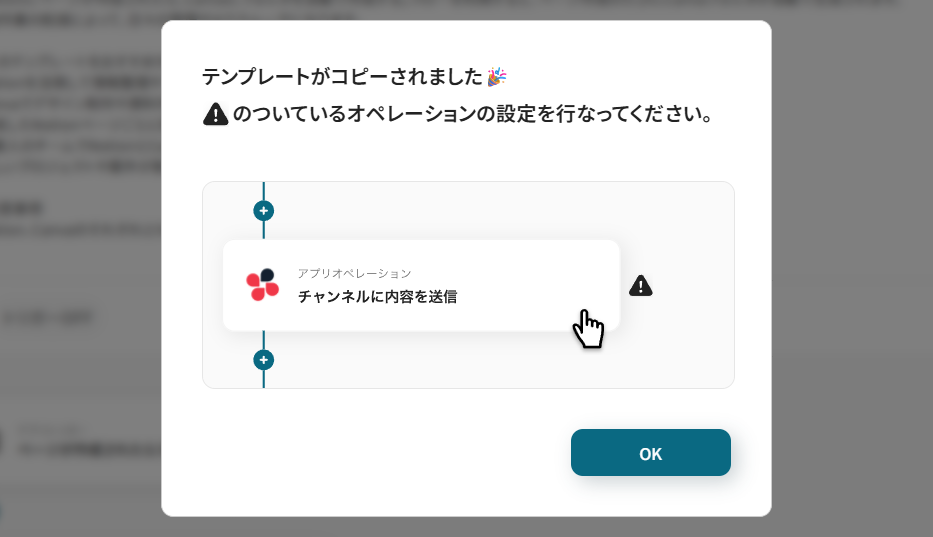
以降、コピーしたフローボットには、プロジェクト一覧の「マイプロジェクト」からアクセスできます。
ステップ3:トリガーとなるWebhookの設定
先ずは、フローの起点となるトリガーアクション(Webhook)を設定していきます。
- Eventbriteの「イベントが作成されたら(Webhook)」をクリック。
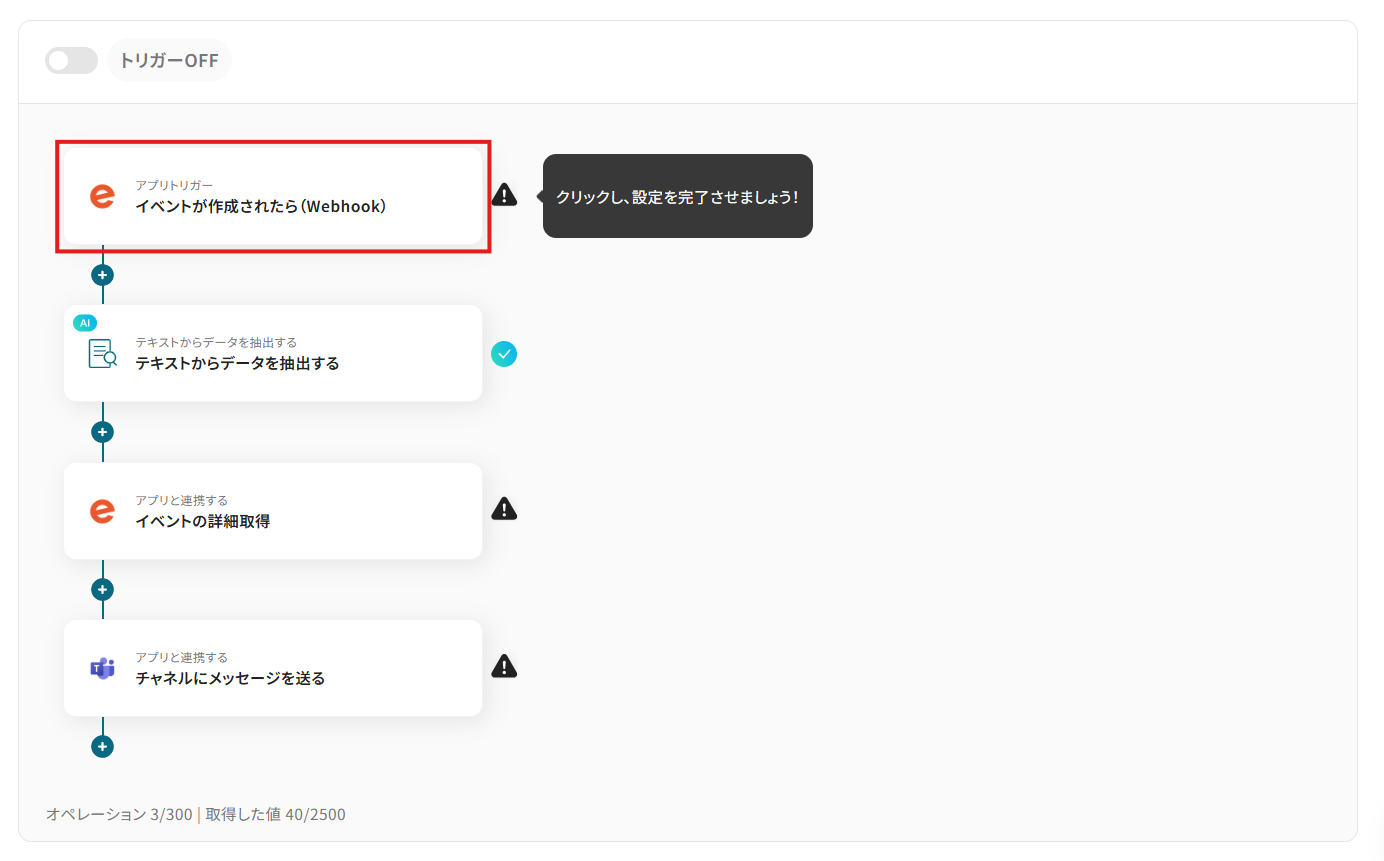
- 「タイトル」は任意の名称に変更可能です。
アクションの内容が分かりやすいタイトルにするとよいでしょう。
- 連携アカウントにはマイアプリ登録で連携したアカウントが設定されています。
複数のアカウントと連携している場合には、このフローで用いるアカウントをプルダウンから選択してください。
- アクションを確認して、「次へ」をクリック。
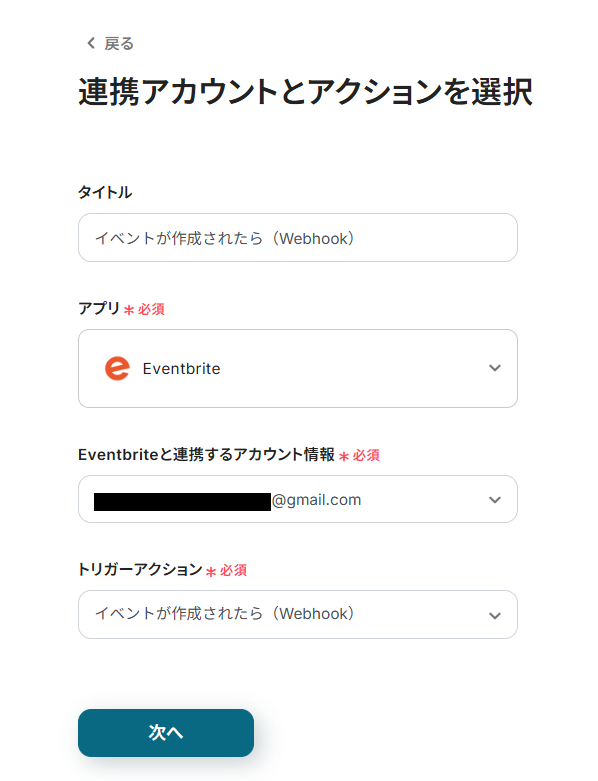
- イベントの作成を検知するWebhookを登録していきます。
「組織ID」に監視対象となる組織のIDを設定。
入力欄をクリックすると、連携しているアカウントから候補が表示されるため、対象となる組織を選択してください。
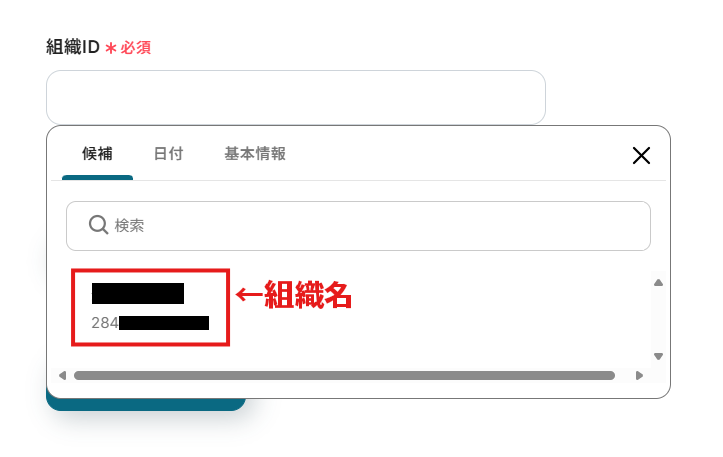
- 「テスト」をクリック。
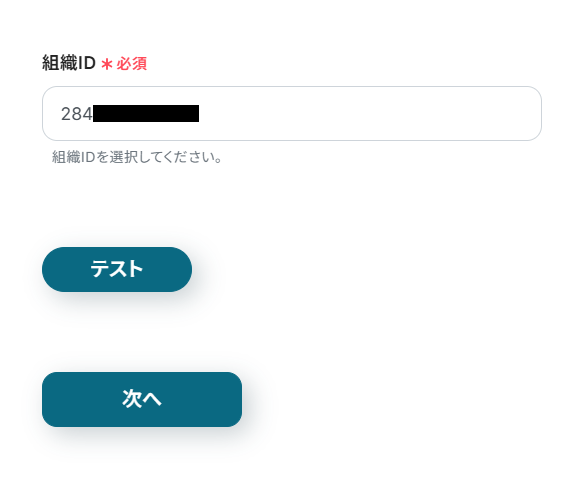
- テストに成功すると、連携しているアカウントにイベント作成時用のWebhookが登録されます。
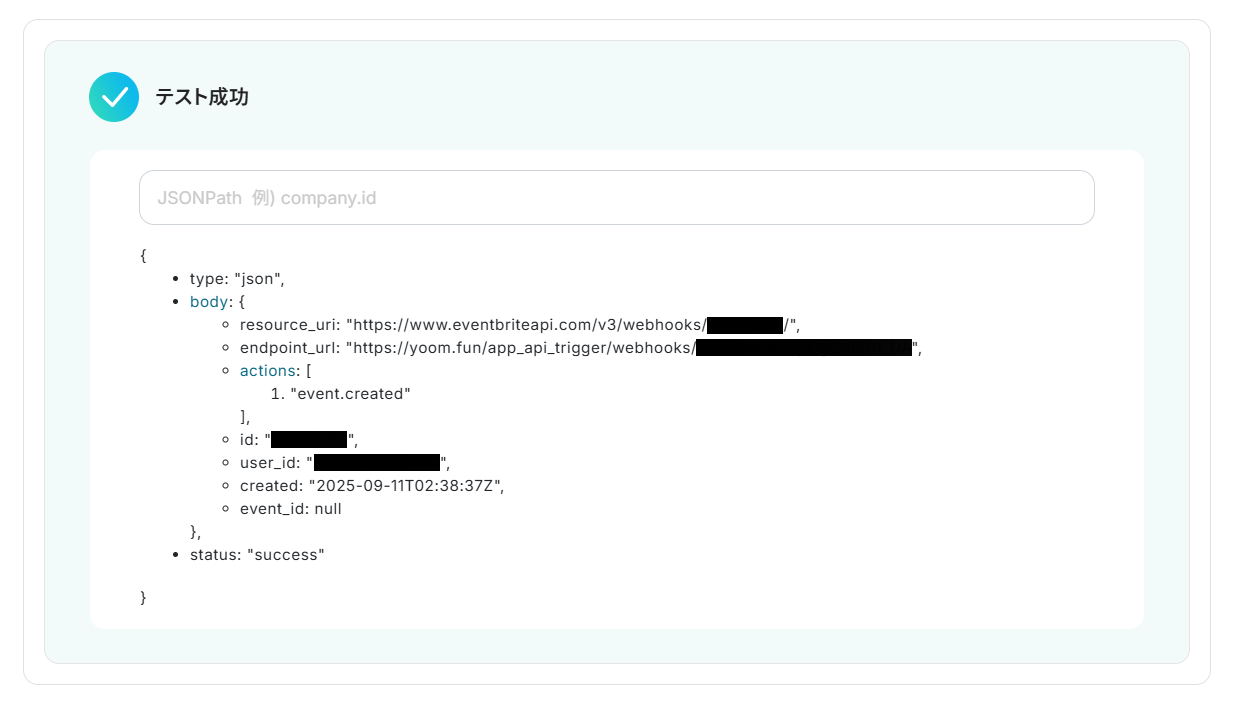
- 「次へ」をクリック。
- 次は、登録したWebhookがイベントの作成を検知できるかのテストを行います。
Eventbriteでテスト用のイベントを作成してください。
※ テスト用イベント
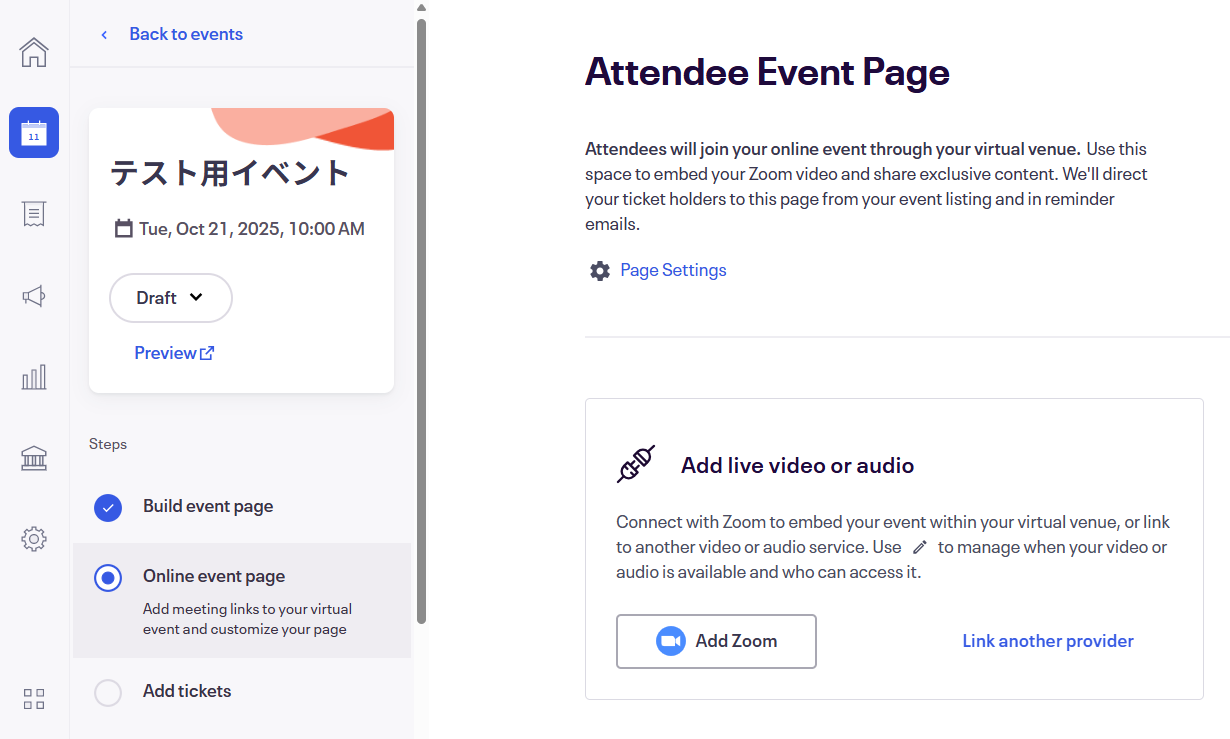
- 「テスト」をクリック。
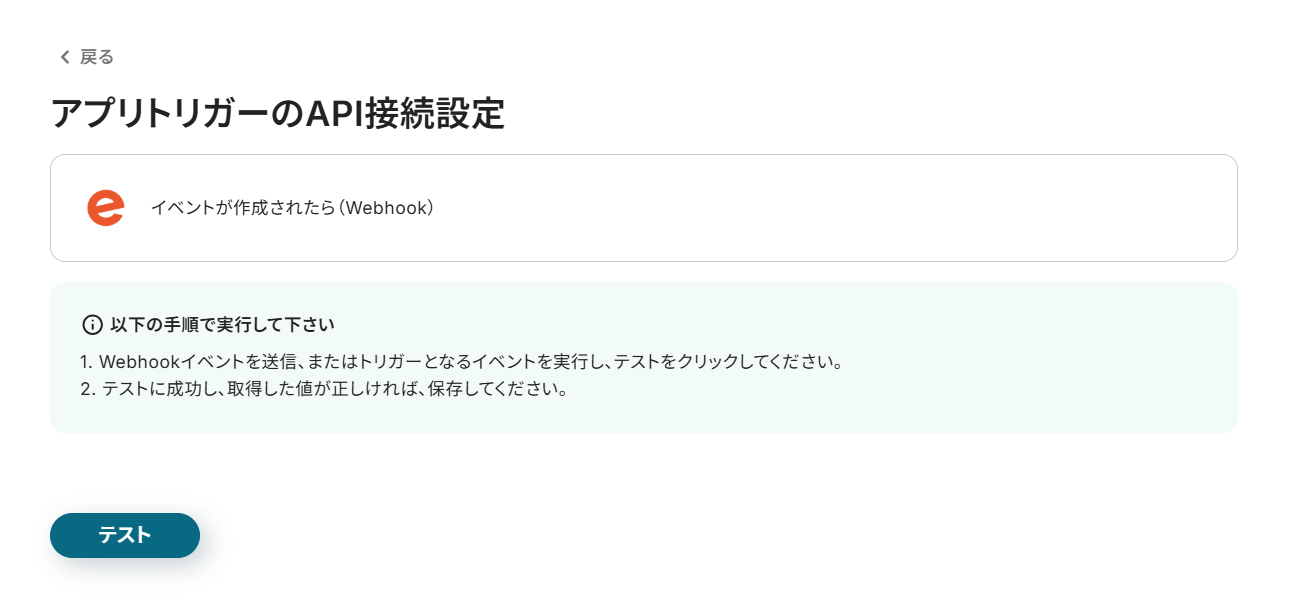
- テストに成功すると、作成したイベントのIDやURLなどが「取得した値」に追加されます。
これらの値は、以降のアクションで動的な値(フローが稼働する度に更新される値)として使用可能です。
詳しい説明は、こちらのヘルプページをご覧ください。
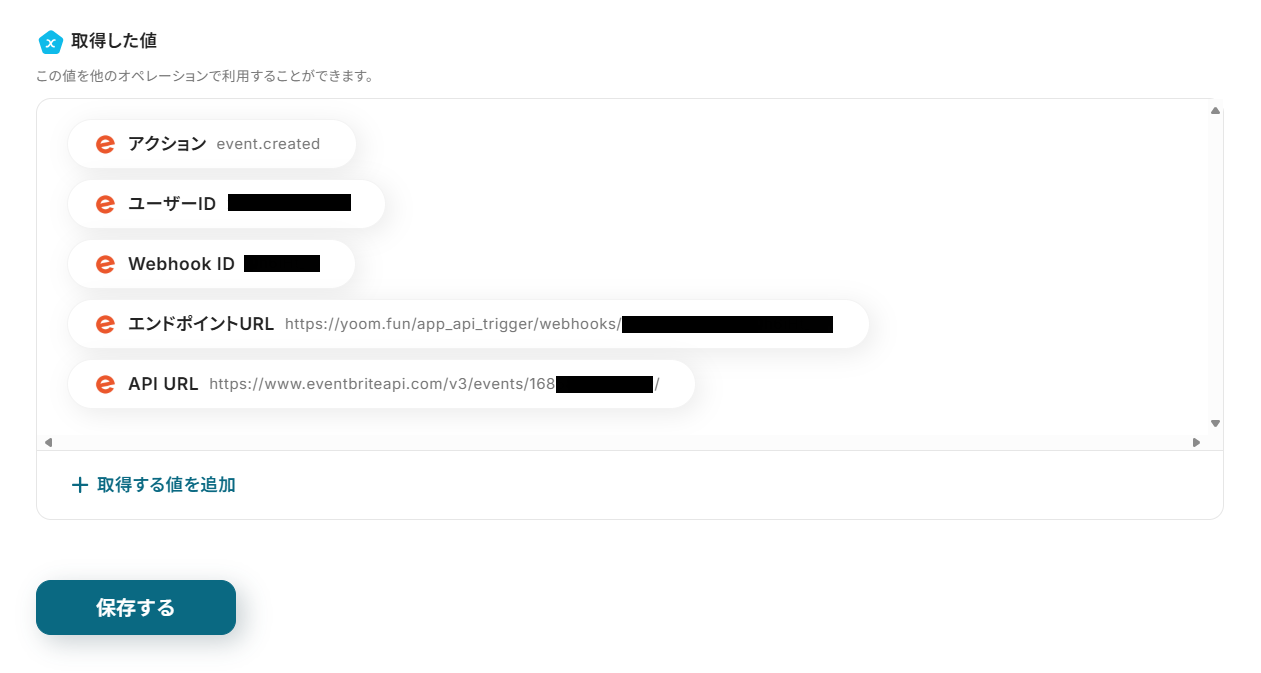
- ページ下部の「保存する」をクリック。
トリガーアクションの設定が完了し、フロー画面に戻ります。
ステップ4:イベントIDの抽出
先ほど取得した値には詳細なイベントデータが含まれていないため、今後の設定で詳細なデータを取得できるよう、まずはEventbriteのイベントIDの取得を行います。
イベントIDはトリガーアクションで取得した「API URL」の末尾に記載されているため、AI機能によってIDだけを抽出していきましょう。
- AIオペレーションの「テキストからデータを抽出する」をクリック。
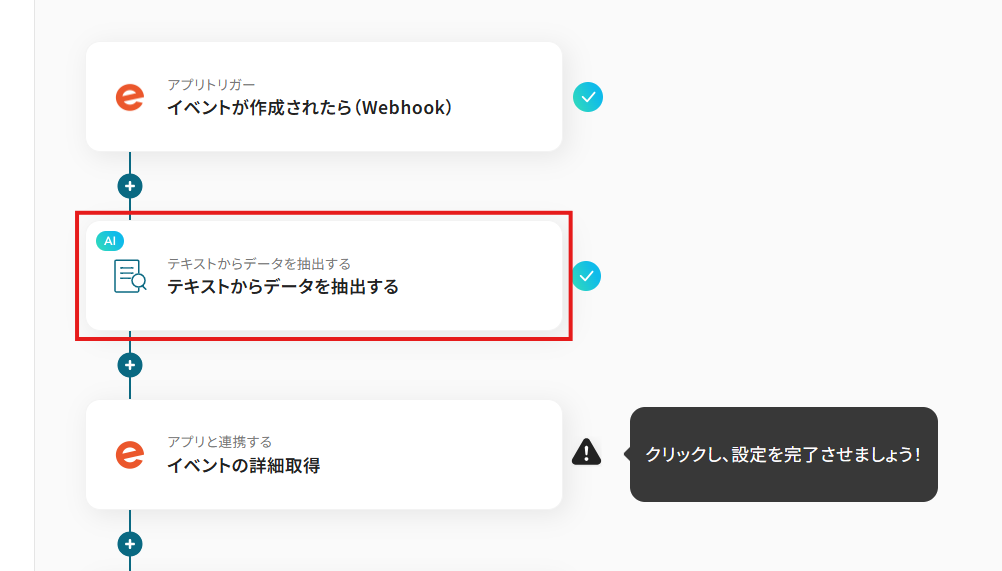
- 適宜「タイトル」を変更。
- 目的に応じて「変換タイプ」を選択。
データを抽出するテキストの文字数によってタスク数が変わります。

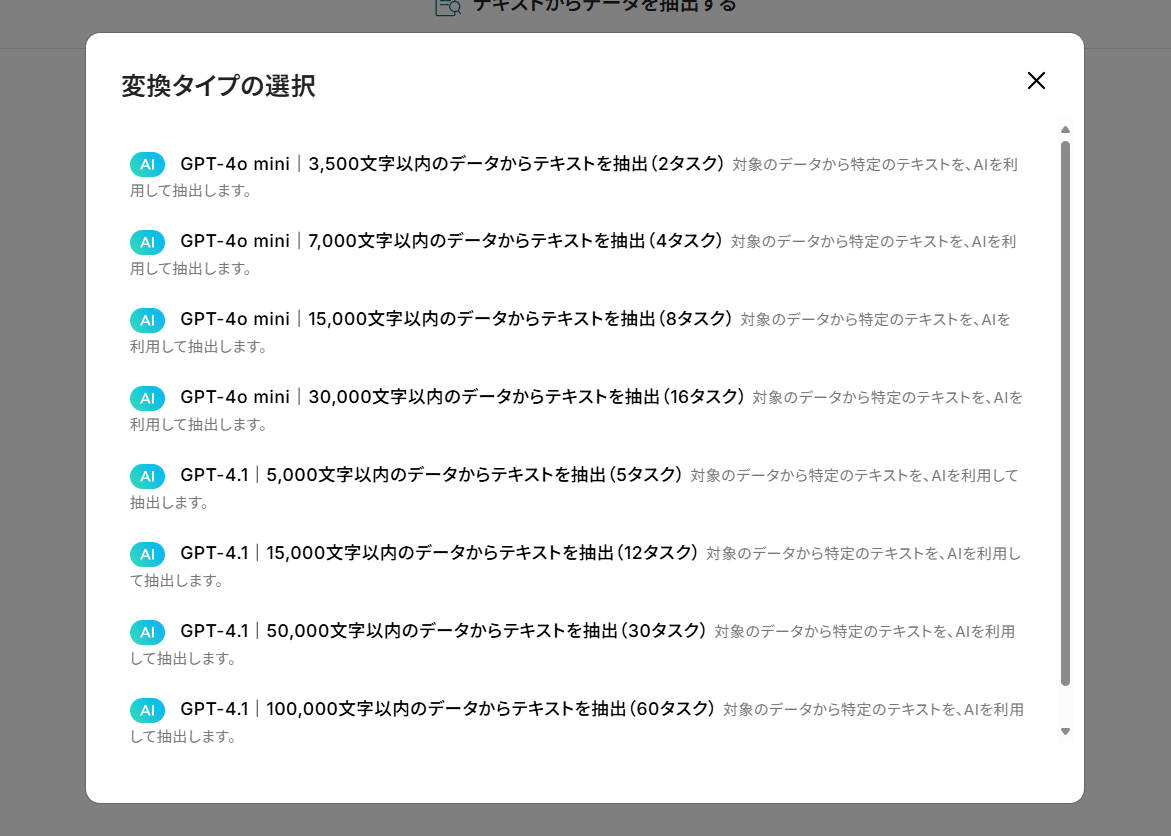
- 「次へ」をクリック。
- 「対象のテキスト」にはデフォルトで、トリガーアクションで取得したAPI URLが設定されています。
削除してしまった場合には、入力欄クリック時に表示されるトリガーアクションメニューから「API URL」を選択してください。
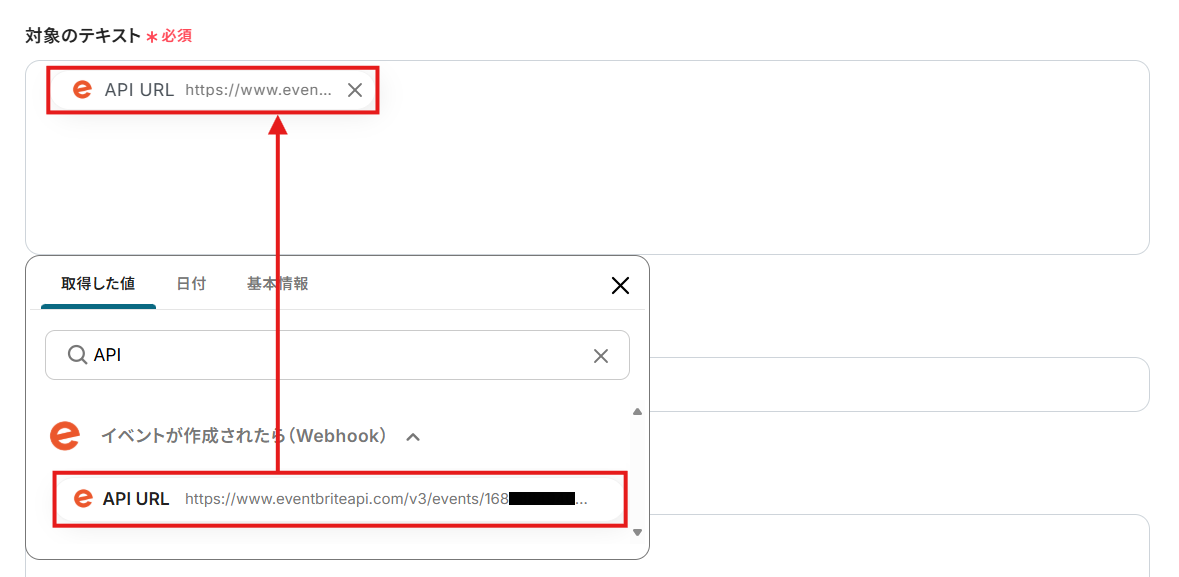
- 「抽出したい項目」に、目的に応じて任意の項目を設定。
ここはデフォルトの「イベントID」のまま進めます。
- 必要に応じて「指示内容」に抽出時の指示を設定。
ここもデフォルトのまま進めましょう。URLの末尾の数字のみ抽出するよう指示しています。
- 設定を確認したら、「テスト」をクリック
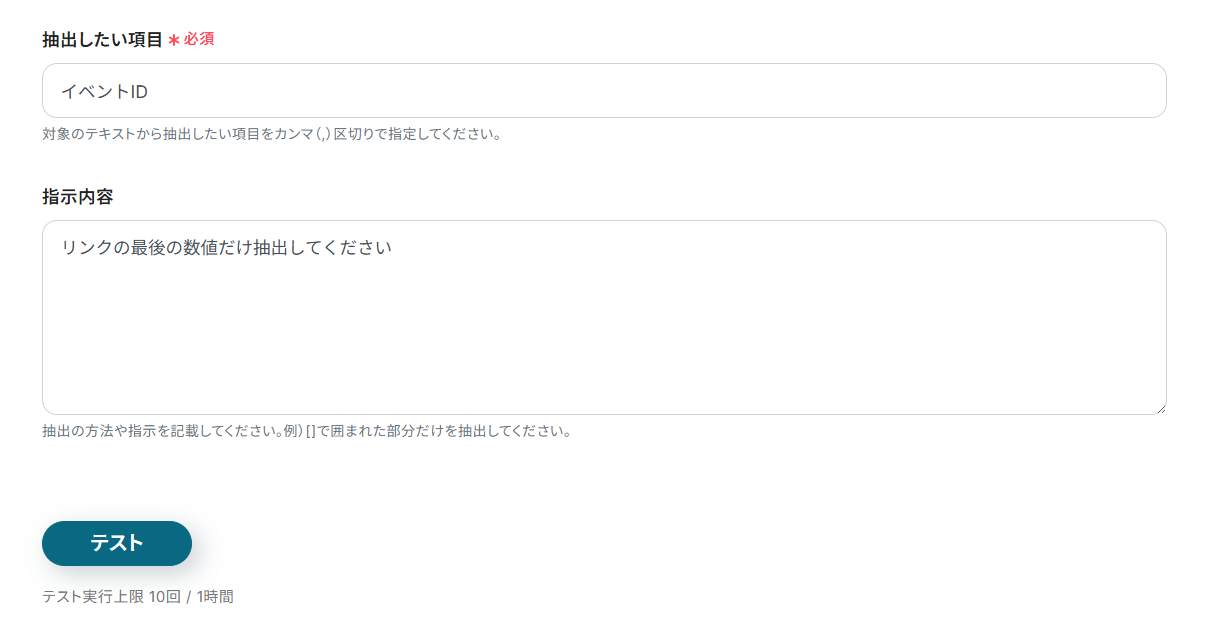
- テストに成功すると、URLから抽出されたイベントIDが「取得した値」に追加されます。
※ 「イベントID_」の後の数字は、同名の取得した値と区別するためのものです。
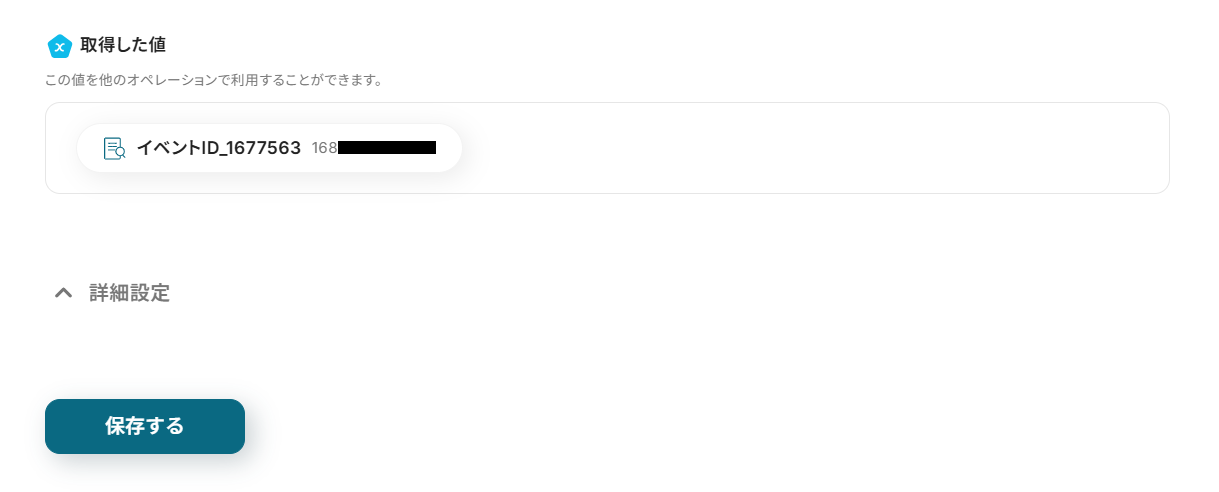
- ページ下部の「保存する」をクリック。
ステップ5:イベント詳細の取得
それでは、抽出したイベントIDを用いてイベント詳細を取得しましょう。
- Eventbriteの「イベントの詳細取得」をクリック。
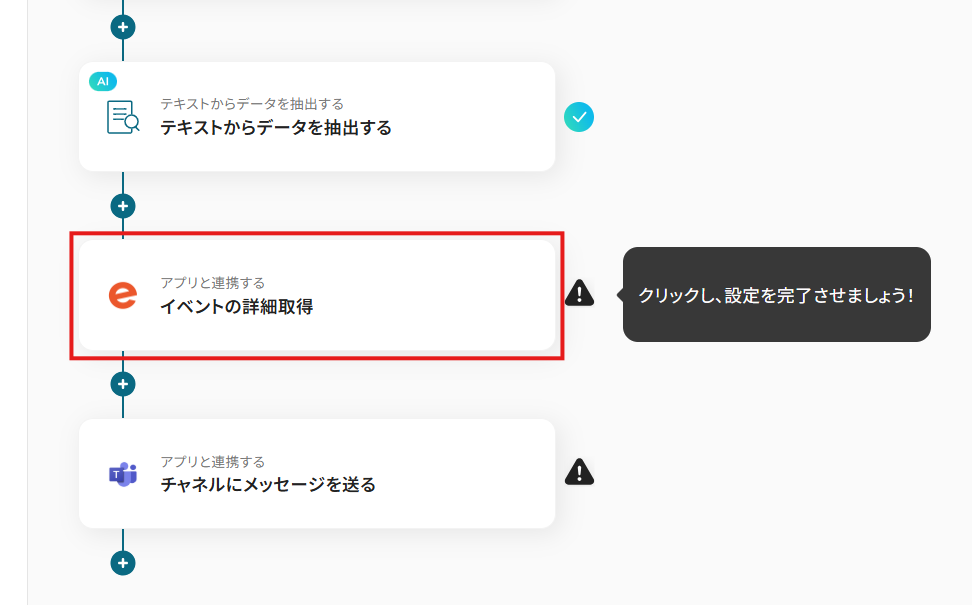
- 適宜「タイトル」を変更。
- 連携アカウントとアクションを確認し、「次へ」をクリック。
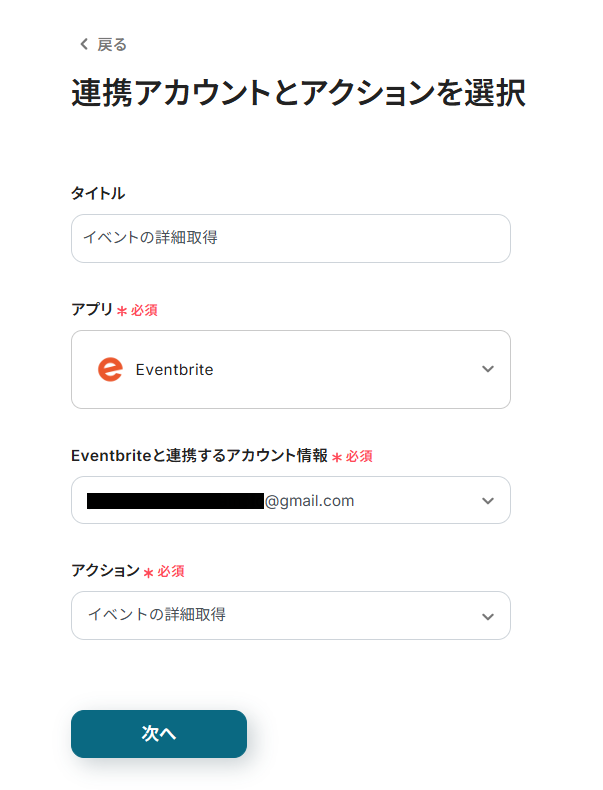
- 「イベントID」にはデフォルトで、ステップ4で抽出した値が設定されています。
削除してしまった場合には、入力欄クリック時に表示されるデータ抽出アクションメニューから「イベントID」を選択してください。
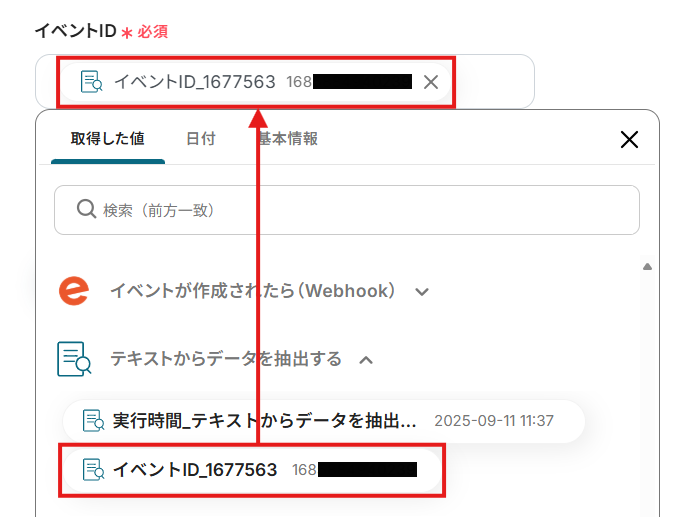
- 「テスト」をクリック。
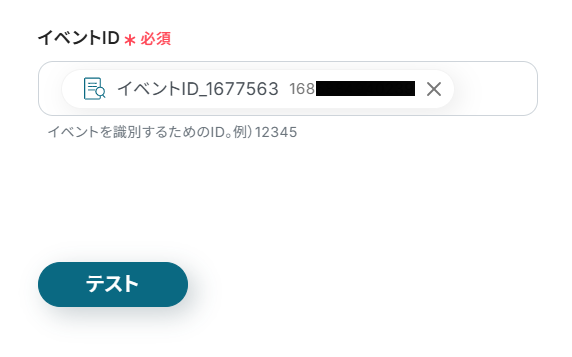
- テストに成功すると、「取得した値」にイベント詳細が追加されます。
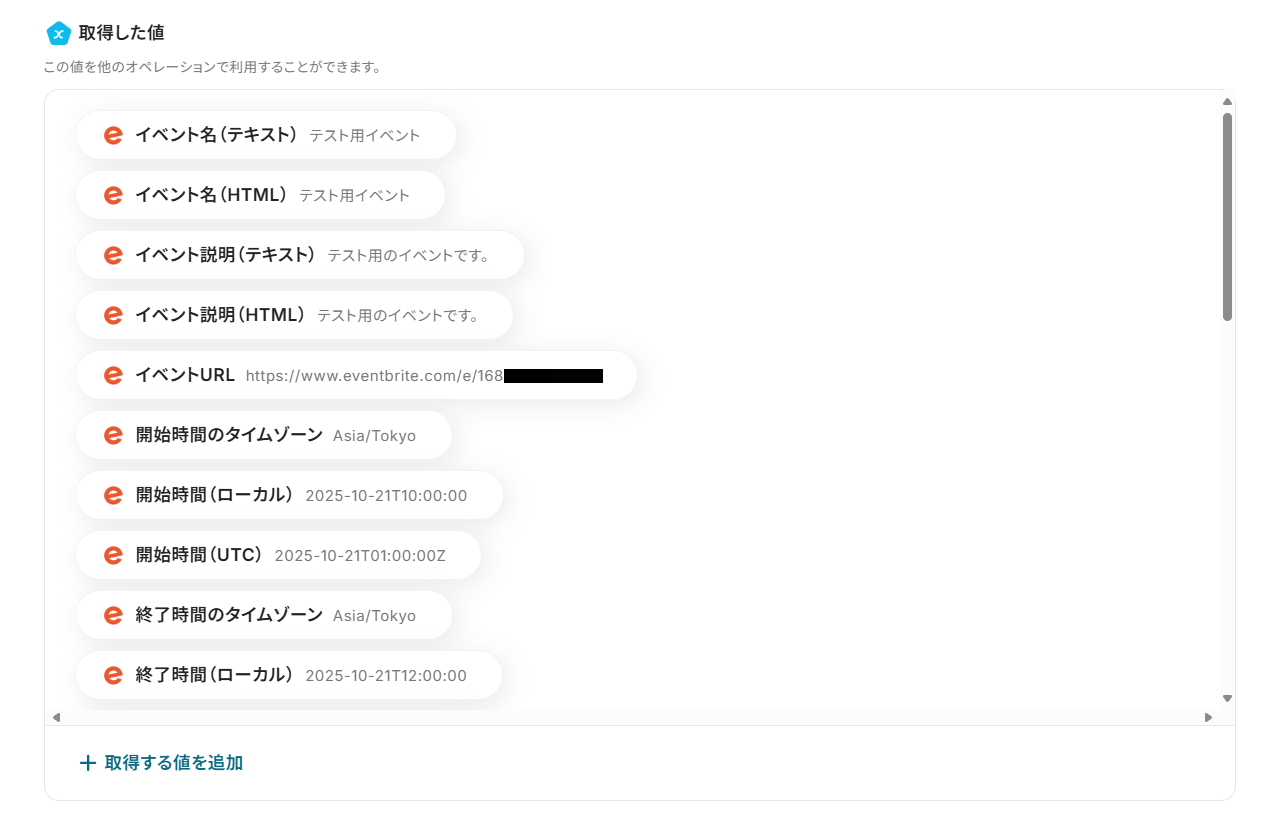
- テスト用に作成したイベントが取得されていることを確認し、ページ下部の「保存する」をクリック。
ステップ6:イベント作成の通知
それでは、イベントの作成を通知するメッセージをMicrosoft Teamsに投稿しましょう。
- Microsoft Teamsの「チャネルにメッセージを送る」をクリック。
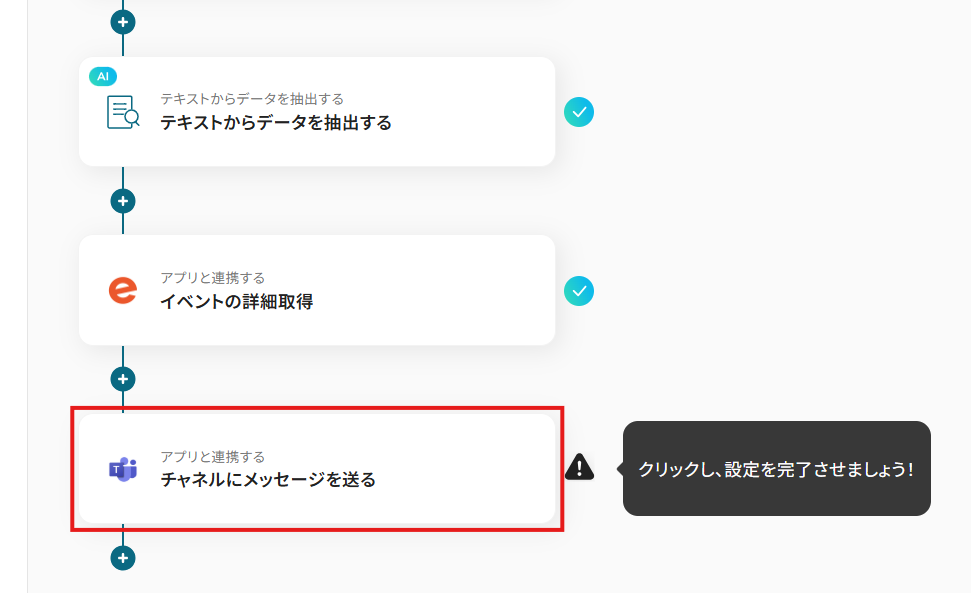
- 適宜「タイトル」を変更。
- 連携アカウントとアクションを確認して、「次へ」をクリック。
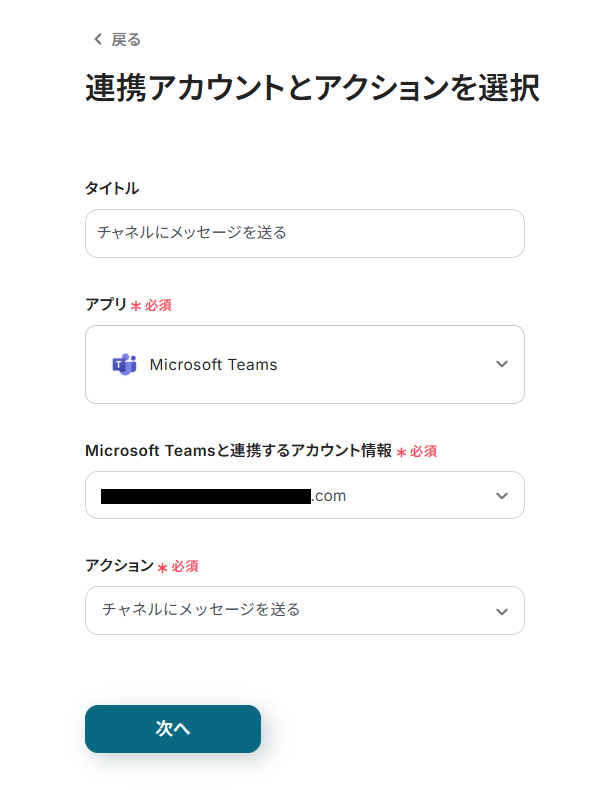
- 「チームID」にメッセージを送るチャネルが属しているチームのIDを設定。
入力欄をクリックすると、連携しているアカウントから候補が表示されるため、対象となるチームを選択してください。
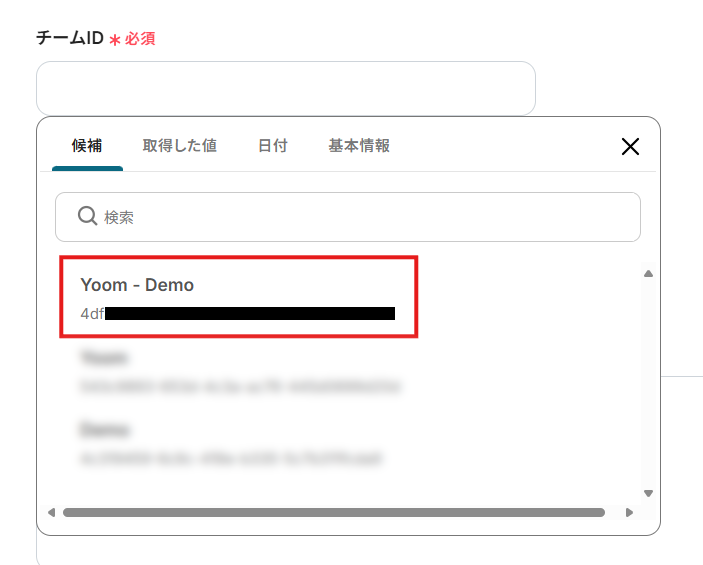
- 「チャネルID」の入力欄クリック時に表示される候補から、メッセージを送るチャネルを選択。
※ 検索欄にチャネル名を入れることで候補が絞られます。
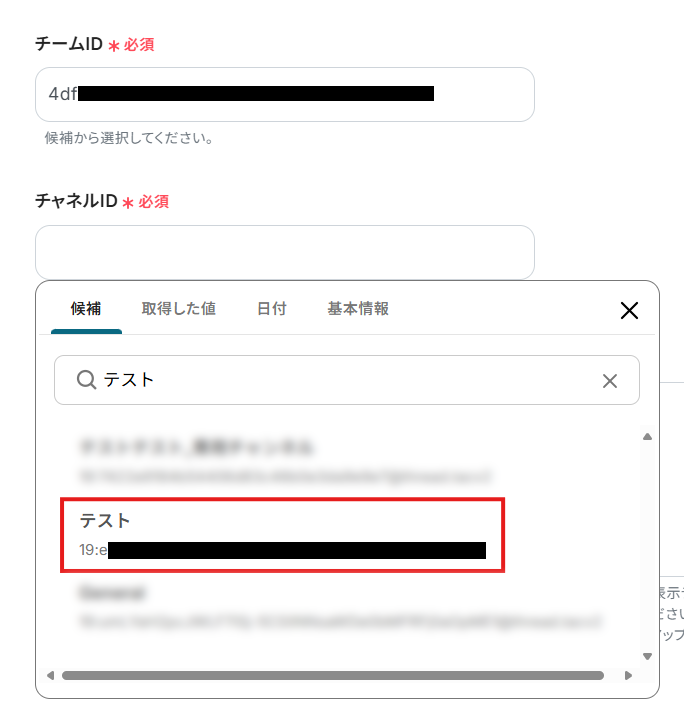
- 「メッセージ」にメッセージの内容を設定。
画像のように取得した値を活用することで最新のデータをその都度Microsoft Teamsへ自動送信可能となります。な
お、テキストを直接入力した部分は固定値とされるため、下記画像のように「Eventbriteでイベントが作成されました」などは手入力し、毎回変動することが望ましい「イベント名(テキスト)」などは取得した値を活用しましょう。
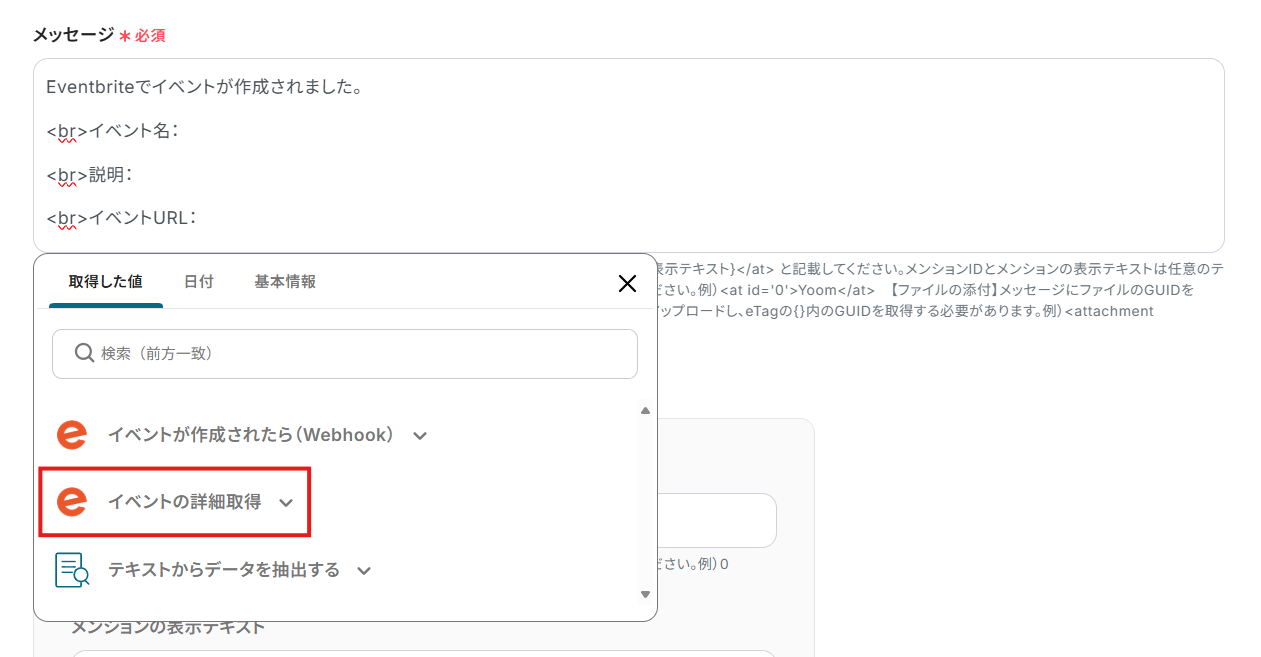
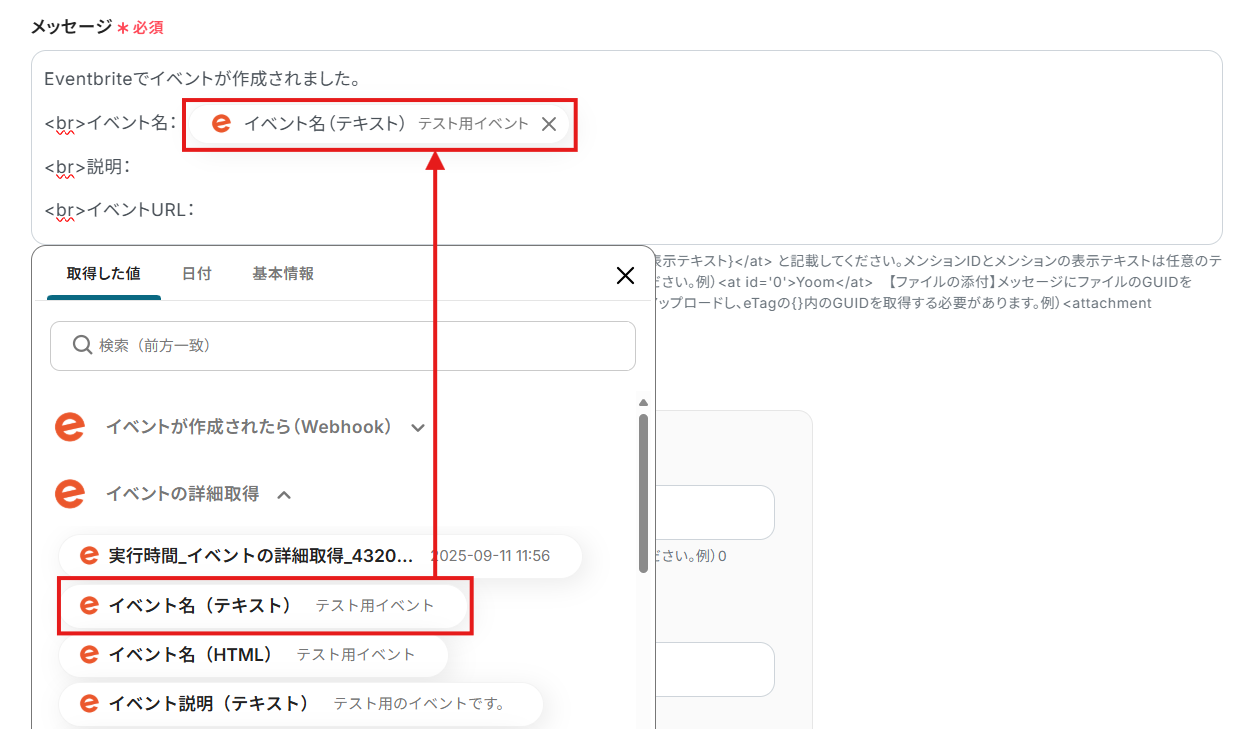
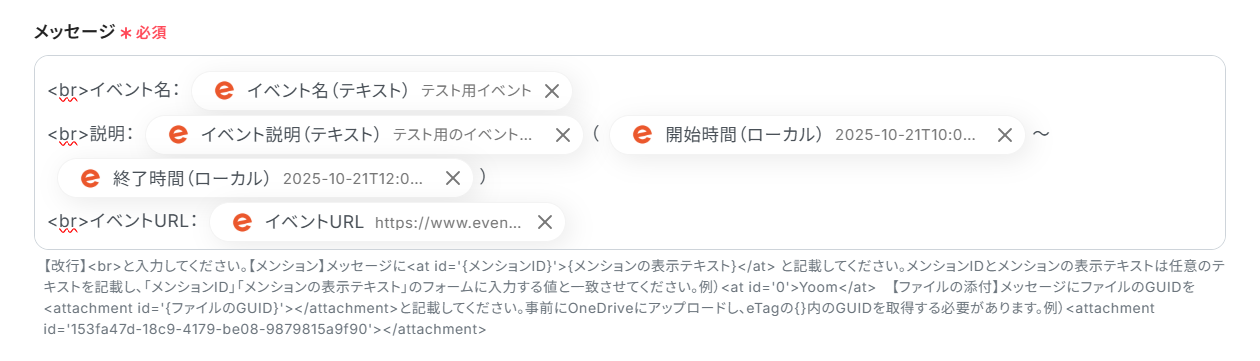
- その他、「メンション情報」や「添付ファイル情報」も設定可能です。
フローの運用方法に応じて設定してください。
- 設定を終えたら、「テスト」をクリック。
Microsoft Teamsの指定したチャネルにメッセージが送信されます。
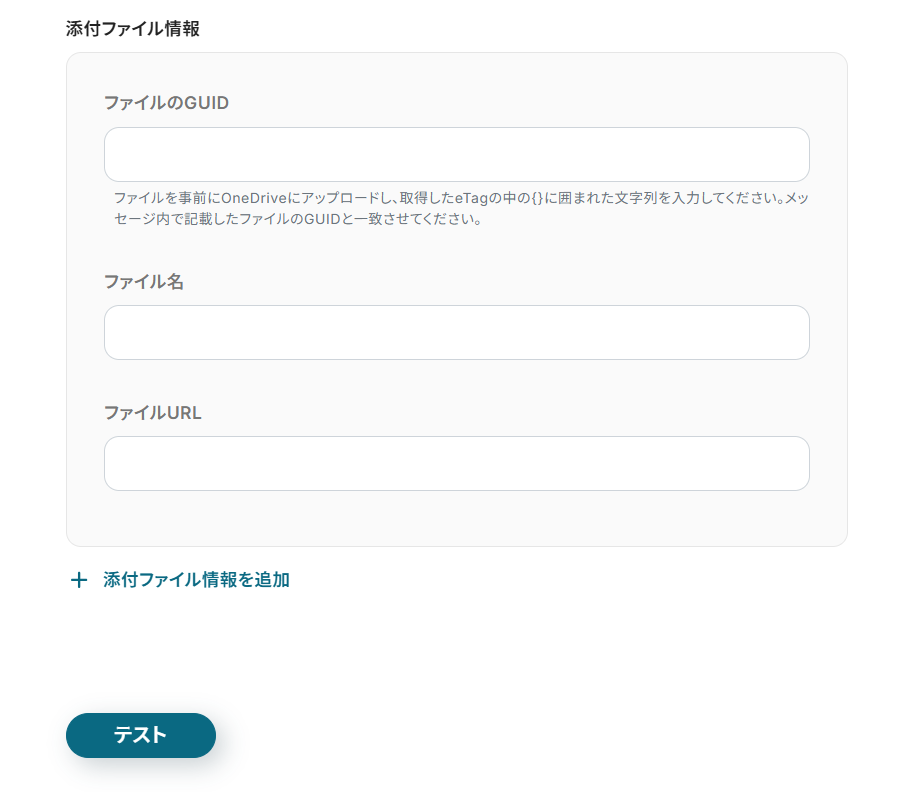
- テストに成功したら、指定したチャネルを確認しましょう。
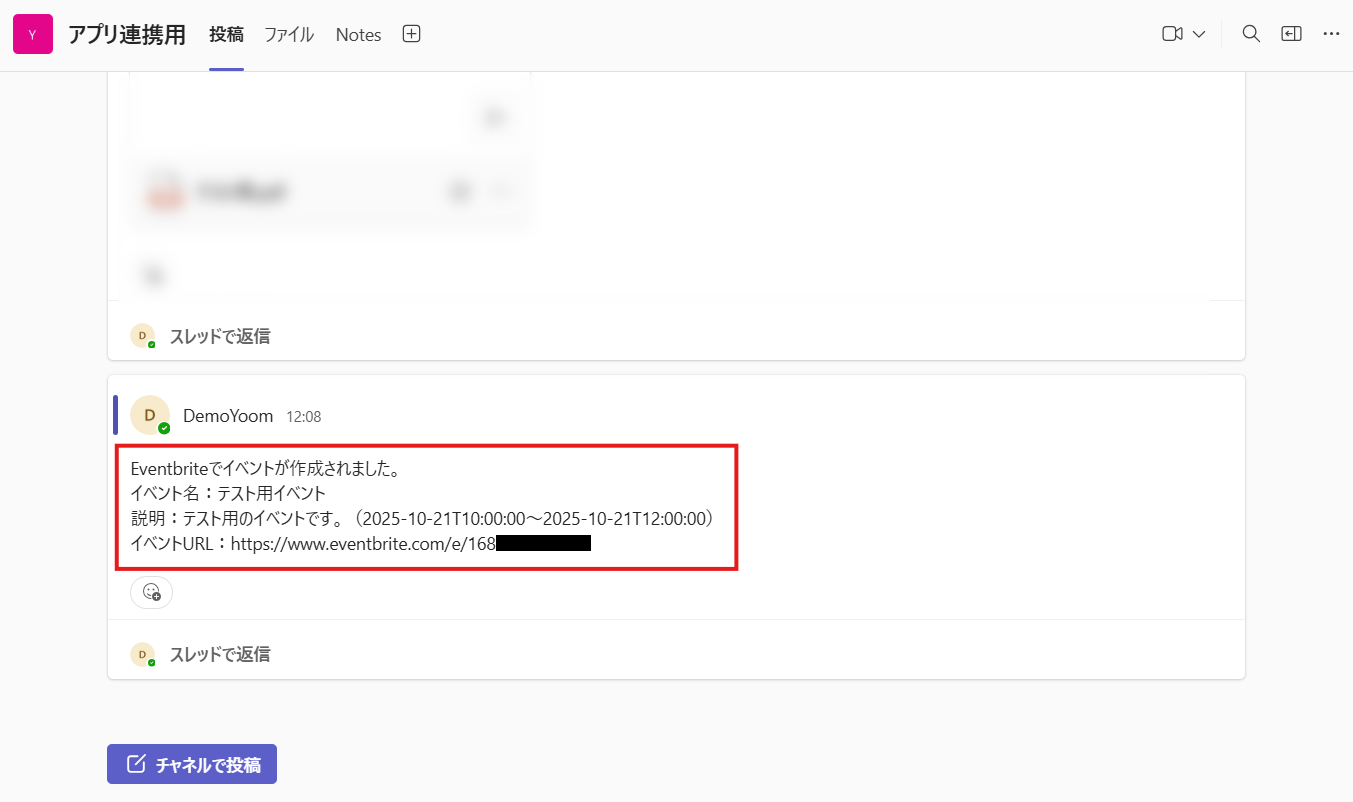
- 期待通りにメッセージが投稿されていることを確認し、ページ下部の「保存する」をクリック。
ステップ7:フロー稼働の準備
フロー画面に戻り、「全ての設定が完了しました!」と表示されていればフローの設定は完了です。
早速フローを稼働させるのであれば、「トリガーをON」をクリックします。
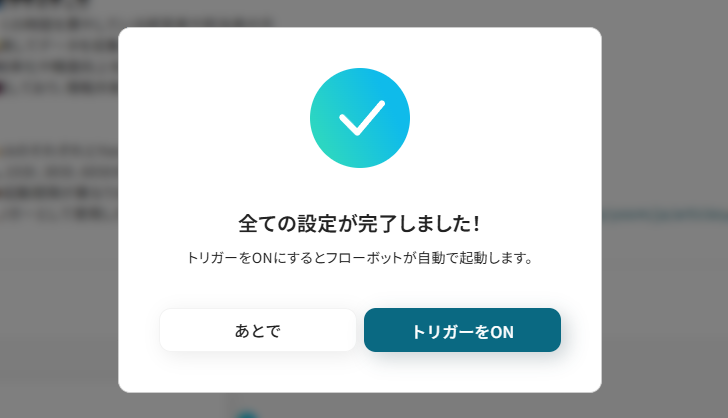
あとで稼働させる場合は、フロー画面のトリガースイッチをクリックしてください。
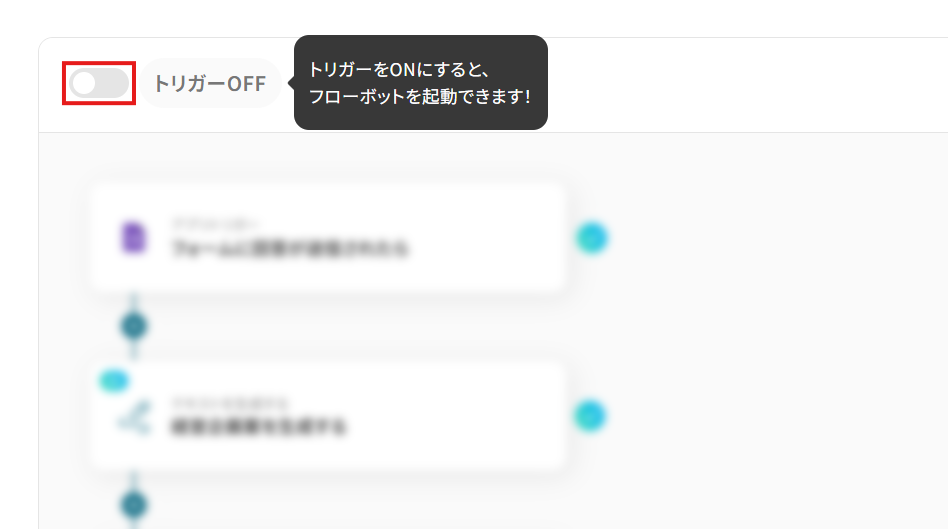
トリガーをONにしたら、実際に動作することを確認しましょう。
Eventbriteでイベントを作成し、そのイベントの作成がMicrosoft Teamsの指定したチャネルに自動で通知されていれば成功です。
今回のフローボットをベースに、他にも様々な作業の自動化が実現できます!是非、Yoomの便利な機能をお試しください。
Microsoft TeamsのデータをEventbriteに連携したい場合
今回はEventbriteからMicrosoft Teamsへデータを連携する方法をご紹介しましたが、逆にMicrosoft TeamsからEventbriteへのデータ連携を実施したい場合は、下記のテンプレートも併せてご利用ください。
Microsoft Teamsでチャネルにメッセージが送信されたら、Eventbriteでイベントを作成する
Microsoft Teamsの指定チャネルに送信されたメッセージ内容を基に、Eventbriteでイベントを自動で作成します。
チャネル上の企画会議で決まったイベント内容を、そのままシームレスにイベントページとして作成できるため、新しいイベントのアイデアが頻繁に生まれるチームや、スピーディなイベント告知が求められる場面などで有効です。
Microsoft Teamsでチャネルにメッセージが送信されたら、Eventbriteでイベントを作成する
試してみる
■概要
Microsoft Teams上でイベント企画のやり取りをした後、Eventbriteへ手動でイベント情報を登録する作業は、手間がかかり入力ミスも起こりがちです。
特に、EventbriteとMicrosoft Teamsでの効率的な連携方法をお探しの方も多いのではないでしょうか。
このワークフローを活用すれば、Microsoft Teamsのチャネルに特定のメッセージが送信されるだけで、Eventbriteにイベントが自動で作成され、イベント管理業務を効率化できます。
■このテンプレートをおすすめする方
・Microsoft TeamsとEventbriteを利用し、イベント情報の転記作業に手間を感じている方
・EventbriteとMicrosoft Teamsでの連携を通じて、イベント作成業務の自動化を検討しているマーケティング担当者の方
・手作業による情報登録のミスをなくし、イベント管理業務の属人化を防ぎたい方
■注意事項
・Microsoft Teams、EventbriteのそれぞれとYoomを連携してください。
・Microsoft365(旧Office365)には、家庭向けプランと一般法人向けプラン(Microsoft365 Business)があり、一般法人向けプランに加入していない場合には認証に失敗する可能性があります。
・トリガーは5分、10分、15分、30分、60分の間隔で起動間隔を選択できます。
・プランによって最短の起動間隔が異なりますので、ご注意ください。
Microsoft Teamsで特定のチャネルにメッセージが送信されたら、Eventbriteでイベントを作成する
逆方向の連携でも、イベント作成の対象となるメッセージをフィルタリングすることができます。
指定チャネルに送信されたメッセージの内、指定したキーワードを含むといった条件に当てはまるメッセージだけを抽出してイベント化するため、意図しないイベントの作成を防げます。
Microsoft Teamsで特定のチャネルにメッセージが送信されたら、Eventbriteでイベントを作成する
試してみる
■注意事項
・Microsoft Teams、EventbriteのそれぞれとYoomを連携してください。
・Microsoft365(旧Office365)には、家庭向けプランと一般法人向けプラン(Microsoft365 Business)があり、一般法人向けプランに加入していない場合には認証に失敗する可能性があります。
・トリガーは5分、10分、15分、30分、60分の間隔で起動間隔を選択できます。
・プランによって最短の起動間隔が異なりますので、ご注意ください。
・分岐はミニプラン以上のプランでご利用いただける機能(オペレーション)となっております。フリープランの場合は設定しているフローボットのオペレーションはエラーとなりますので、ご注意ください。
・ミニプランなどの有料プランは、2週間の無料トライアルを行うことが可能です。無料トライアル中には制限対象のアプリや機能(オペレーション)を使用することができます。
EventbriteやMicrosoft TeamsのAPIを使ったその他の自動化例
EventbriteやMicrosoft TeamsのAPIを活用することで、イベント管理や社内コミュニケーションの業務をスムーズに効率化できます。
Yoomにはこれらの業務を自動化できるテンプレートが多数用意されているので、ぜひご活用ください!
Eventbriteを使った自動化例
Eventbriteでの自動化を導入することで、イベント作成や参加者管理、通知フローが効率化されます。
例えば、イベント情報や参加者データを他ツールと連携することで、イベント運営者やマーケティング担当者の管理業務をスムーズに進められます。
招待状の送信やスケジュール調整なども効率化できるため、イベント運営の負担軽減が期待できますね!
Eventbriteで参加者が登録されたらMailchimpのコンタクトをオーディエンスに追加する
試してみる
■概要
「Eventbriteで参加者が登録されたらMailchimpのコンタクトをオーディエンスに追加する」フローは、イベント管理とメールマーケティングをスムーズに連携させる業務ワークフローです。Eventbriteで新たに参加者が登録されるたびに、自動的にMailchimpのオーディエンスに追加されるため、手動でのデータ入力が不要になります。これにより、イベント運営とメール配信の効率化が図れます。
■このテンプレートをおすすめする方
・Eventbriteを活用して多数のイベントを運営しているイベントオーガナイザー
・Mailchimpでのメールマーケティングを強化したいマーケティング担当者
・イベント参加者データを効果的に活用し、フォローアップを自動化したい方
・手動でのデータ連携に時間を取られているチームリーダー
■注意事項
・Eventbrite、MailchimpのそれぞれとYoomの連携設定が必要です。
・分岐はミニプラン以上のプランでご利用いただける機能(オペレーション)となっております。フリープランの場合は設定しているフローボットのオペレーションはエラーとなりますので、ご注意ください。
・ミニプランなどの有料プランは、2週間の無料トライアルを行うことが可能です。無料トライアル中には制限対象のアプリや機能(オペレーション)を使用することができます。
Eventbriteでイベントが作成されたらSlackで通知する
試してみる
■概要
Eventbriteで新しいイベントを企画・作成した際、その情報を関係部署やチームメンバーに都度共有するのは手間がかかる作業ではないでしょうか。手作業での共有は、連絡漏れや遅延の原因にもなりかねません。このワークフローを活用すれば、EventbriteとAPIを連携させるような仕組みをノーコードで構築し、イベント作成と同時にSlackへ自動で通知できます。これにより、リアルタイムでの情報共有を実現し、イベント運営を円滑にします。
■このテンプレートをおすすめする方
・Eventbriteで作成したイベント情報を、手作業でチームに共有しているイベント担当者の方
・EventbriteとAPIを連携した情報共有の仕組みを、コードを書かずに構築したいと考えている方
・イベント情報の共有漏れを防ぎ、チーム間の連携をスムーズにしたいと考えている管理者の方
▪️注意事項
・EventbriteとSlackのそれぞれとYoomを連携してください。
Eventbriteでイベントが作成されたら、Googleカレンダーに予定を作成する
試してみる
■概要
Eventbriteで作成したイベント情報を、手作業でGoogleカレンダーに登録する際に手間を感じたり、情報の転記ミスが発生したりすることはないでしょうか。
このワークフローは、そうした課題を解決するために設計されており、Eventbriteで新しいイベントが作成されると、その情報を基にGoogleカレンダーへ自動で予定を作成します。
この連携により、イベント情報の管理が効率化され、手作業によるミスを防ぎます。
■このテンプレートをおすすめする方
・Eventbriteで頻繁にイベントを作成し、Googleカレンダーで日程管理を行っている方
・イベント情報の二重入力や、チームへのスケジュール共有の手間を削減したいと考えている方
・手作業によるイベントの登録漏れや、日時・場所の間違いといったミスを防止したい方
■注意事項
・Eventbrite、GoogleカレンダーのそれぞれとYoomを連携してください。
Eventbriteでイベントが作成されたら、Salesforceにレコードを追加する
試してみる
■概要
Eventbriteで新しいイベントを作成するたびに、Salesforceへ手動で情報を登録する作業は手間がかかる上に、入力ミスなどのヒューマンエラーの原因にもなりかねません。
このワークフローを活用すれば、Eventbriteでのイベント作成をトリガーにしてSalesforceへのレコード追加を自動化できるため、salesforceとeventbrite間のデータ連携に関する課題をスムーズに解消できます。
■このテンプレートをおすすめする方
・EventbriteとSalesforceの連携を手作業で行い、非効率だと感じているイベント担当者の方
・イベント管理におけるデータ入力の作業時間を削減し、ヒューマンエラーを防止したい方
・salesforceとeventbrite間のデータ連携を自動化し、顧客情報管理を効率化したいチームの方
■注意事項
・Eventbrite、SalesforceのそれぞれとYoomを連携してください。
・トリガーは5分、10分、15分、30分、60分の間隔で起動間隔を選択できます。
・プランによって最短の起動間隔が異なりますので、ご注意ください。
・Salesforceはチームプラン・サクセスプランでのみご利用いただけるアプリとなっております。フリープラン・ミニプランの場合は設定しているフローボットのオペレーションやデータコネクトはエラーとなりますので、ご注意ください。
・チームプランやサクセスプランなどの有料プランは、2週間の無料トライアルを行うことが可能です。無料トライアル中には制限対象のアプリを使用することができます。
Google スプレッドシートに行が追加されたら、Eventbriteにイベントを作成する
試してみる
■概要
イベント開催のたびに、管理しているGoogle スプレッドシートの情報をもとにEventbriteへ手動でイベント登録をしていませんか。この繰り返し作業は時間がかかるだけでなく、コピー&ペーストのミスを誘発する原因にもなりかねません。このワークフローは、EventbriteのAPI連携をノーコードで実現し、Google スプレッドシートに行を追加するだけで、自動でEventbriteにイベントを作成します。これにより、イベント登録業務を効率化し、担当者の負担を軽減します。
■このテンプレートをおすすめする方
・Google スプレッドシートでイベント情報を管理し、Eventbriteへの手入力に手間を感じている方
・EventbriteのAPIなどを活用したイベント登録の自動化で、業務効率化を図りたいマーケティング担当者の方
・繰り返し発生するイベント登録作業の時間を短縮し、ヒューマンエラーを防止したい方
■注意事項
・EventbriteとGoogle スプレッドシートのそれぞれとYoomを連携してください。
・トリガーは5分、10分、15分、30分、60分の間隔で起動間隔を選択できます。
・プランによって最短の起動間隔が異なりますので、ご注意ください。
Microsoft Teamsを使った自動化例
Microsoft Teamsによる自動化は、社内通知やタスク連携、情報整理を効率化します。
例えば、各種業務ツールの更新情報をTeamsに集約したり、ファイル整理や通知を自動化することで、チームメンバーの作業負荷を軽減できます。プロジェクト管理や社内コミュニケーションの円滑化に特に有効です!
Asanaでタスクが完了したらMicrosoft Teamsに通知する
試してみる
Asanaの特定のプロジェクトでタスクが完了したら、Microsoft Teamsの指定のチャンネルに通知を送信します。
Microsoft Teamsでメッセージが送信されたら、Google Drive内の特定フォルダをアーカイブフォルダに移動・整理する
試してみる
■概要
「Microsoft Teamsでメッセージが送信されたら、Google Drive内の特定フォルダをアーカイブフォルダに移動・整理する」フローは、チーム内のコミュニケーションを効率的に管理し、ファイル整理を自動化する業務ワークフローです。
Microsoft Teamsで重要なメッセージが送信された際に、関連するファイルを自動的にGoogle Driveのアーカイブフォルダに移動します。
これにより、ファイル整理の手間を省き、必要な情報をすぐにアクセスできる状態に保つことができます。
YoomのAPI連携機能を活用して、日常業務の効率化を実現しましょう。
■このテンプレートをおすすめする方
・Microsoft TeamsとGoogle Driveを日常的に利用しているチームリーダーの方
・ファイルの整理やアーカイブ作業に時間を取られているIT担当者の方
・業務フローの自動化を検討しており、Google Drive ファイル整理を効率化したい方
・チーム内のコミュニケーションとファイル管理を一元化したい経営者の方
・手作業によるファイル移動でミスが発生しやすく、安定した運用を目指す管理者の方
■注意事項
・Microsoft Teams、Google DriveのそれぞれとYoomを連携してください。
・Microsoft365(旧Office365)には、家庭向けプランと一般法人向けプラン(Microsoft365 Business)があり、一般法人向けプランに加入していない場合には認証に失敗する可能性があります。
・分岐はミニプラン以上のプランでご利用いただける機能(オペレーション)となっております。フリープランの場合は設定しているフローボットのオペレーションはエラーとなりますので、ご注意ください。
・ミニプランなどの有料プランは、2週間の無料トライアルを行うことが可能です。無料トライアル中には制限対象のアプリや機能(オペレーション)を使用することができます。
Microsoft Teamsでメッセージが送信されたら、Google スプレッドシートのレコードを更新する
試してみる
■概要
「Microsoft Teamsでメッセージが送信されたら、Google スプレッドシートのレコードを更新する」フローは、コミュニケーションの履歴管理やデータ整理をスムーズに行う業務ワークフローです。
日々のMicrosoft Teamsでのやり取りを手動で記録するのは手間がかかり、情報の抜けやミスも心配ですよね。
特に複数のチームやプロジェクトで活発にメッセージが交わされると、効率的なデータ管理が求められます。
そこで、このフローを活用すれば、Teamsでのメッセージ送信時に自動的にGoogle スプレッドシートが更新され、情報の一元管理が実現します。
これにより、作業の効率化とデータの正確性を両立させることができます。
■このテンプレートをおすすめする方
・Microsoft Teamsでのコミュニケーションを効率的に記録・管理したいチームリーダーの方
・手動でのデータ入力に時間を取られ、業務効率化を図りたい業務担当者の方
・Google スプレッドシートを活用してデータを一元管理し、リアルタイムで更新したい方
・チーム内の情報共有をスムーズに行い、ミスを防ぎたい経営者や管理職の方
■注意事項
・Microsoft Teams、Google スプレッドシートのそれぞれとYoomを連携してください。
・Microsoft365(旧Office365)には、家庭向けプランと一般法人向けプラン(Microsoft365 Business)があり、一般法人向けプランに加入していない場合には認証に失敗する可能性があります。
Salesforceで商談情報が更新されたらMicrosoft Teamsに通知する
試してみる
SalesforceとTeamsを連携し、Salesforceの商談情報が更新されたらMicrosoft Teamsに通知します。Microsoft Teamsの通知内容などを自由に変更してご利用ください。
毎月の月末にフローボットを起動してMicrosoft Teamsに通知する
試してみる
毎月の月末に起動して通知するフローボットです。分岐後の右側にフローを追加してください。
まとめ
EventbriteとMicrosoft Teamsの連携を自動化することで、イベント情報の共有作業の手間を削減し、ヒューマンエラーによる共有漏れや転記ミスを防止できます。
イベント担当者は情報伝達の正確性とスピードを向上させ、本来注力すべきイベントの企画や集客といったコア業務に集中できるようになるでしょう!
今回ご紹介したような自動化は、ノーコードツール「Yoom」を活用することで、プログラミングの知識がない方でも直感的な操作で簡単に構築できます。
もし自動化に少しでも興味を持っていただけたなら、こちらから無料登録してYoomによる業務効率化を体験してみてください!
よくあるご質問
Q:参加者が登録された際にも通知できますか?
A:Eventbriteの「参加者が登録/更新されたら(Webhook)」で参加者の情報が取得できます。一つのフローでイベントの作成と参加者の登録を検知することはできないため、参加者の登録を通知するためのフローを別に作成してください。
Q:Microsoft Teamsへの通知後、続けて別の操作も自動化できますか?
A:「チャネルにメッセージを送る」の下に繋がる「+」をクリックし、追加で自動化したい操作を選択してください。EventbriteやMicrosoft Teams以外のアプリのアクションも追加できます。
参考:「アプリと連携する」の設定方法
Q:連携がエラーになった場合、どこを確認すればいいですか?
A:作成したフローボットでエラーが発生した場合、Yoomアカウントを登録したメールアドレス宛てに通知が送信されます。通知に記載されているURLからエラー内容を確認し、フローの停止や再実行といった対応を行ってください。
また、フローの修正を行う際にはYoomのヘルプセンターでエラー内容の検索をかけてみることをおすすめします。
参考:エラー時の対応方法について